Page 1
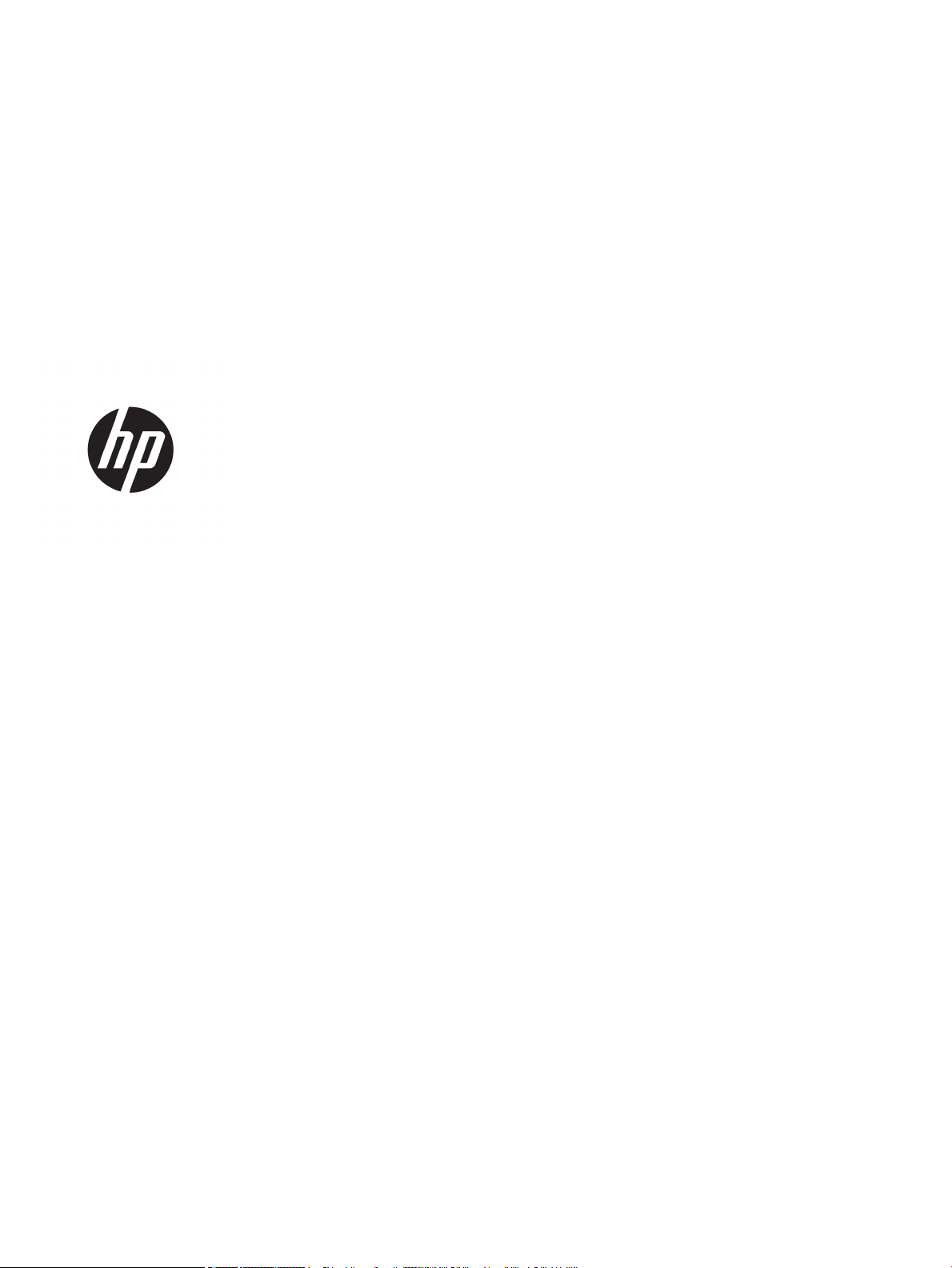
HP LaserJet MFP M433a, M436n, M436dn,
M436nda
Brugervejledning
Page 2
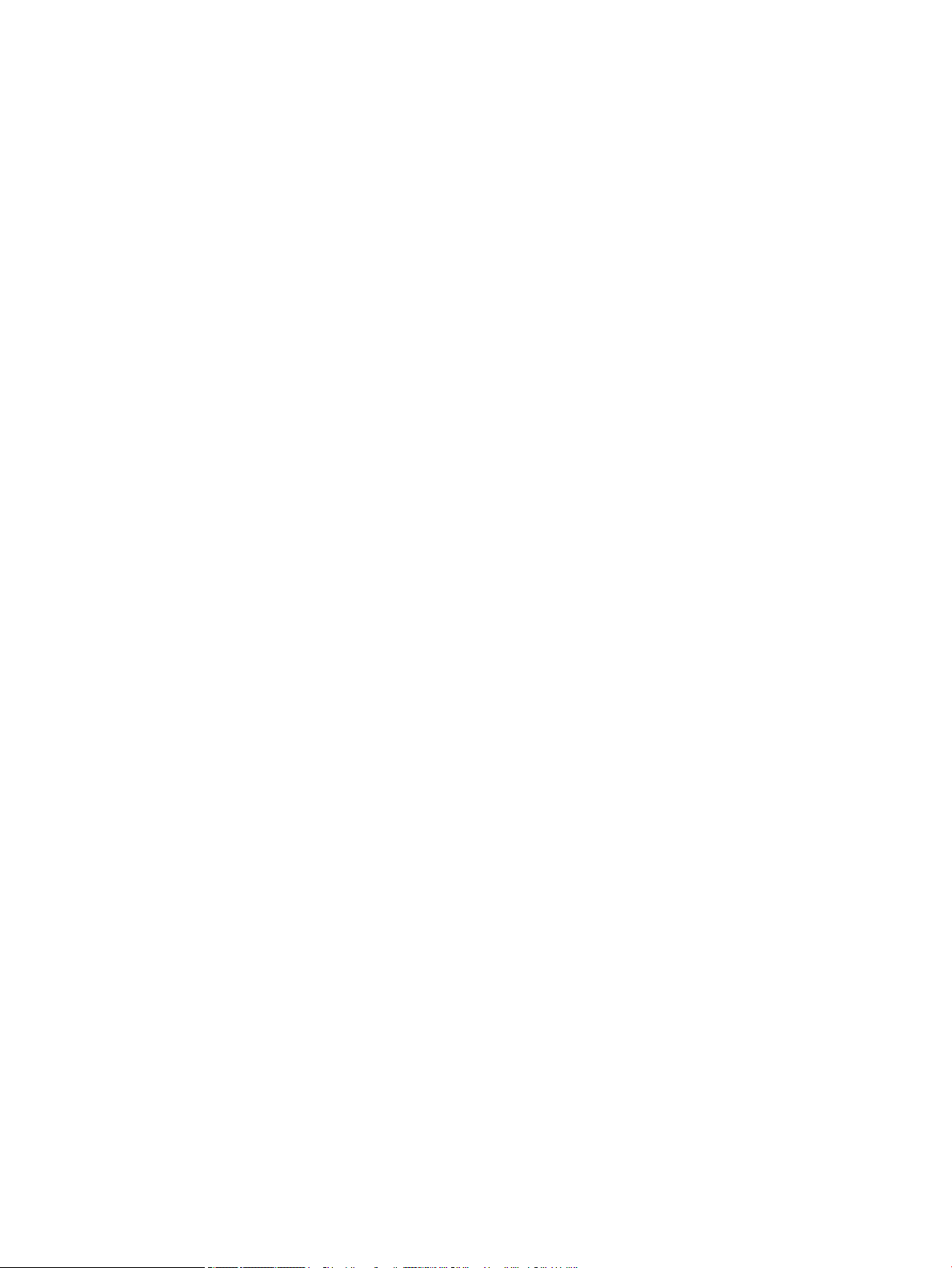
Copyright og licens
Varemærker
© Copyright 2018 HP Development Company,
L.P.
Reproduktion, tilpasning eller oversættelse er,
uden forudgående skriftlig tilladelse, forbudt, for
så vidt det ikke er udtrykkeligt tilladt i henhold til
loven om ophavsret.
Oplysningerne i dette dokument kan ændres
uden forudgående varsel.
De eneste garantier for HP-produkter og serviceydelser er at nde i de udtrykkelige
garantierklæringer, der følger med produkterne
og tjenesteydelserne. Intet heri skal opfattes
som en ekstra garanti. HP er ikke ansvarlig for
tekniske eller redaktionelle fejl eller mangler
heri.
Edition 5, 4/2018
Adobe®, Adobe Photoshop®, Acrobat® og
PostScript
®
er varemærker tilhørende Adobe
Systems Incorporated.
Microsoft®, Windows®, Windows® XP og
Windows Vista® er varemærker registreret i USA
tilhørende Microsoft Corporation.
Page 3
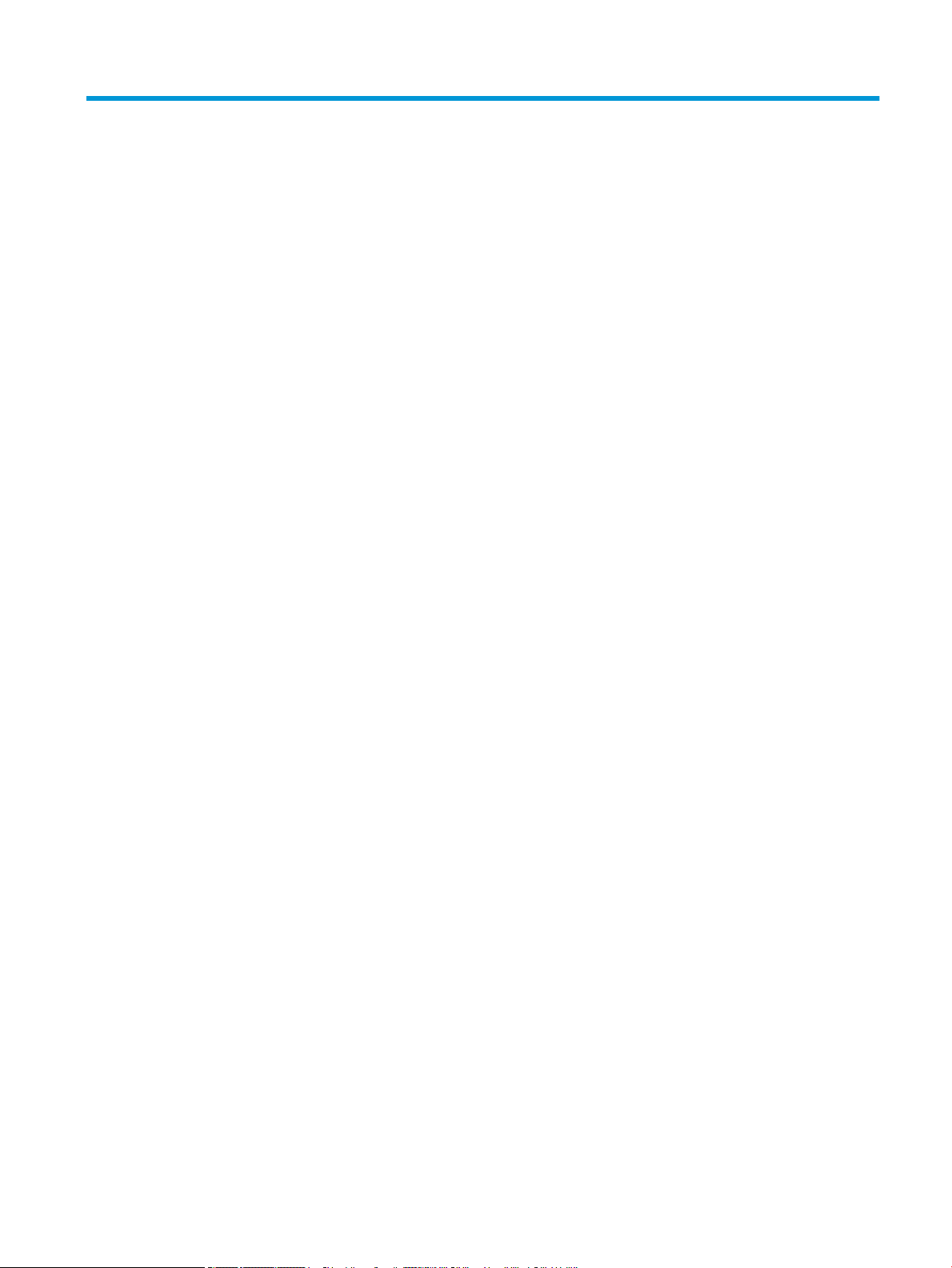
Indholdsfortegnelse
1 Indledning ................................................................................................................................................................................................... 1
Funktioner efter model ............................................................................................................................................................ 2
Om denne brugervejledning ................................................................................................................................................... 4
Sikkerhedsoplysninger ............................................................................................................................................................ 5
Maskinoversigt .......................................................................................................................................................................... 9
Komponenter ........................................................................................................................................................ 9
Set forfra ............................................................................................................................................................. 10
Set bagfra ........................................................................................................................................................... 11
Oversigt over kontrolpanelet ............................................................................................................................................... 12
2 Menuoversigt .......................................................................................................................................................................................... 15
Adgang til menuerne ............................................................................................................................................................. 16
Menuoversigt .......................................................................................................................................................................... 17
Kopifunktionsmenu ........................................................................................................................................... 17
Menuen Kopiopsætning .................................................................................................................................... 18
Menuen Udskriftsopsætning ........................................................................................................................... 19
Menuen Systemopsætning .............................................................................................................................. 20
Menuen Netværk ............................................................................................................................................... 22
Menuen Scan ...................................................................................................................................................... 23
3 Medier og bakke ...................................................................................................................................................................................... 25
Bakkeoversigt ......................................................................................................................................................................... 26
Ilægning af papir i bakken ..................................................................................................................................................... 27
Indledning ........................................................................................................................................................... 27
Klargøring af papir ............................................................................................................................................. 27
Bakke 2/ekstra bakke ........................................................................................................................................ 28
Multifunktionsbakke 1 ...................................................................................................................................... 29
Udskrivning på specialmedier .............................................................................................................................................. 32
Karton/papir i specialformat ............................................................................................................................ 32
Fortrykt papir ..................................................................................................................................................... 32
Indstilling af papirformat og -type ...................................................................................................................................... 34
DAWW iii
Page 4
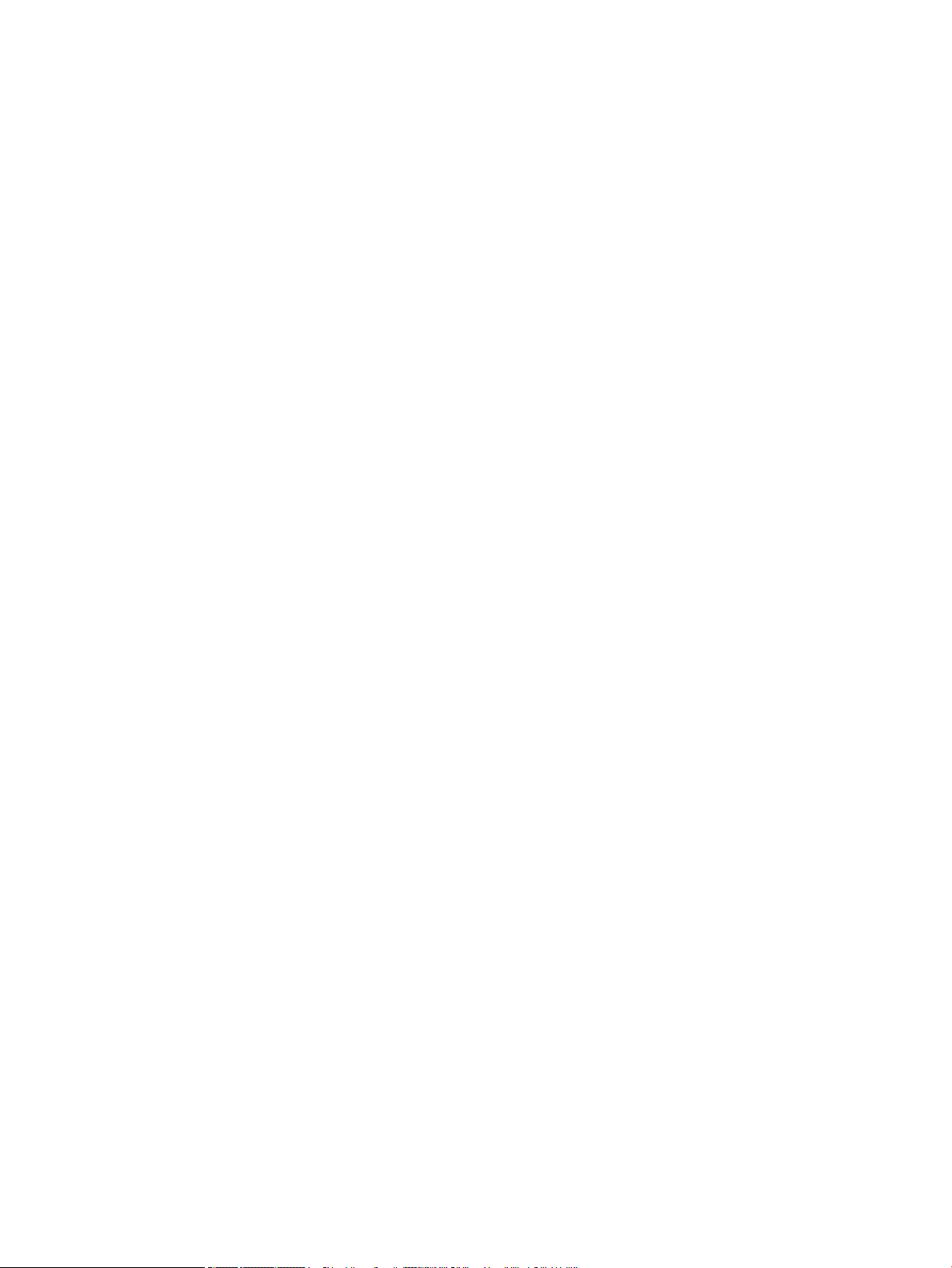
Ilægning af originalen ............................................................................................................................................................ 35
Indledning ........................................................................................................................................................... 35
Klargøring af originaler ..................................................................................................................................... 35
Ilægning af originaler ........................................................................................................................................ 35
På scannerglaspladen .................................................................................................................. 35
I dokumentføderen ....................................................................................................................... 37
Specikationer for udskriftsmedie ...................................................................................................................................... 38
4 Printerinstallation ................................................................................................................................................................................... 41
Konguration af printerhardware og softwareinstallation ............................................................................................. 42
Instruktioner til softwareinstallation .................................................................................................................................. 43
5 Udskrivning .............................................................................................................................................................................................. 45
Udskriftsopsætning på kontrolpanelet ............................................................................................................................... 46
6 Kopiering .................................................................................................................................................................................................. 47
Kopifunktioner på kontrolpanelet ....................................................................................................................................... 48
Kopifunktion ....................................................................................................................................................... 48
Kopiopsætning ................................................................................................................................................... 50
Grundlæggende kopiering .................................................................................................................................................... 52
Ændring af indstillingerne for hver kopi ............................................................................................................................. 53
Mørkhed .............................................................................................................................................................. 53
Originaltype ........................................................................................................................................................ 53
Formindsket eller forstørret kopi .................................................................................................................... 54
Kopiering af id-kort ................................................................................................................................................................ 55
7 Scanning .................................................................................................................................................................................................. 57
Scanning fra maskinen .......................................................................................................................................................... 58
Indledning ........................................................................................................................................................... 58
Scanningsfunktion ............................................................................................................................................. 58
Grundlæggende scanning ................................................................................................................................ 59
Scanning fra en computer .................................................................................................................................................... 60
Indledning ........................................................................................................................................................... 60
Scan til pc ............................................................................................................................................................ 60
Scanning fra HP Scan-softwaren .................................................................................................................... 61
Scanning fra billedredigeringsprogram ......................................................................................................... 61
Scanning med WIA-driveren ............................................................................................................................ 62
Scanning via WSD .............................................................................................................................................. 62
Installation af en WSD-printerdriver .......................................................................................... 63
Scanning ved hjælp af WSD-funktionen ................................................................................... 63
iv DAWW
Page 5
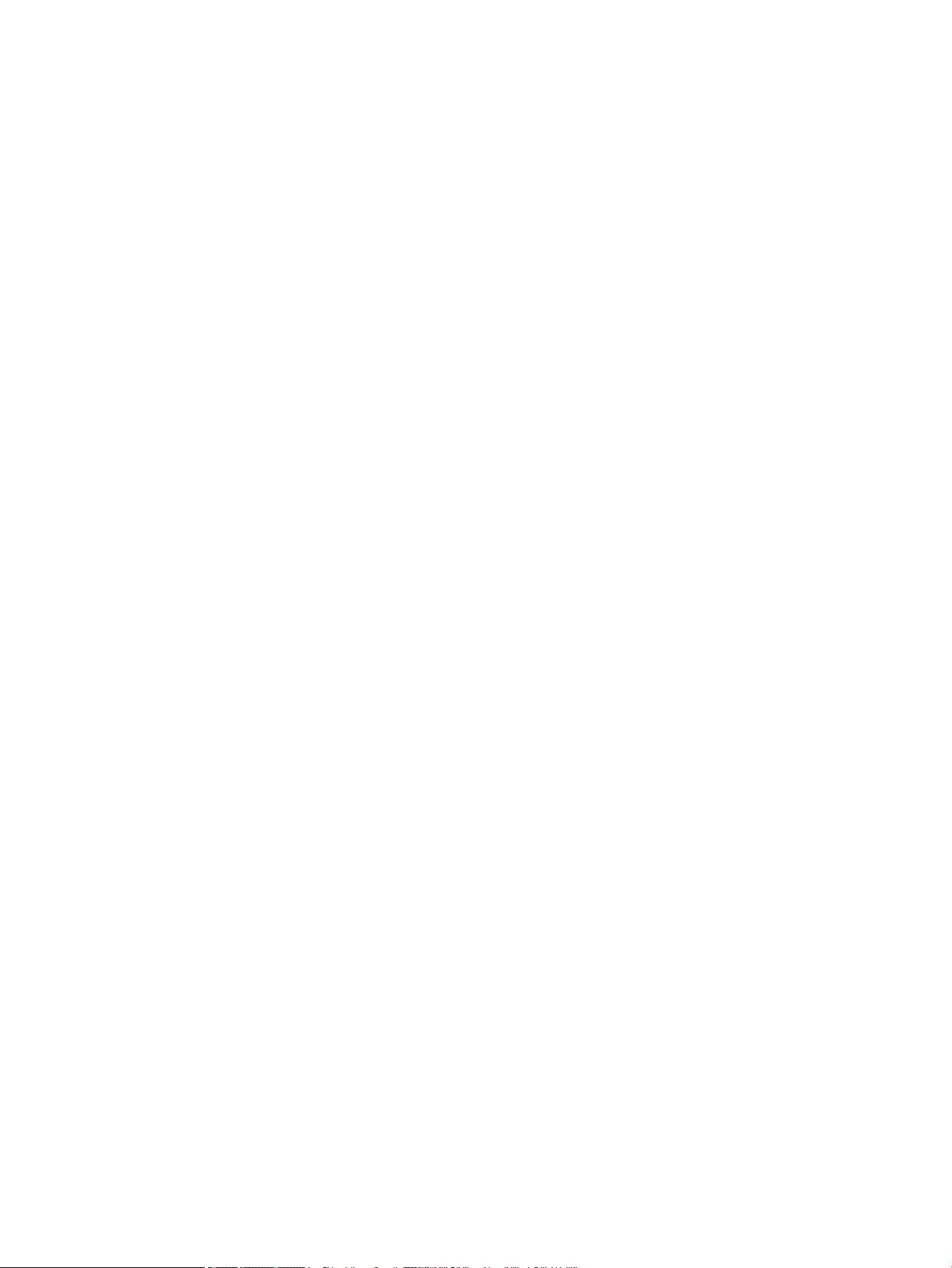
8 System og andre indstillinger ............................................................................................................................................................... 65
Maskinopsætning ................................................................................................................................................................... 66
Papiropsætning ...................................................................................................................................................................... 68
Rapport .................................................................................................................................................................................... 69
Vedligeholdelse ...................................................................................................................................................................... 70
Netværksopsætning .............................................................................................................................................................. 71
Adgang til indstillinger ved hjælp af den integrerede webserver (EWS) ....................................................................... 72
9 Vedligeholdelse ...................................................................................................................................................................................... 73
Bestilling af forbrugsvarer og tilbehør ............................................................................................................................... 74
Tilgængelige forbrugsvarer .................................................................................................................................................. 75
Tilgængeligt tilbehør ............................................................................................................................................................. 76
Tilgængelige vedligeholdelsesdele ..................................................................................................................................... 77
Opbevaring af forbrugsvarer ................................................................................................................................................ 78
Håndteringsvejledning for billedenhed .......................................................................................................... 78
Brug af tonerpatron .......................................................................................................................................... 78
Forventet levetid for tonerpatron ................................................................................................................... 79
Omfordeling af toner ............................................................................................................................................................. 80
Installation af tonerpatron .................................................................................................................................................... 83
Installation af billedenhed .................................................................................................................................................... 86
Overvågning af levetid for forbrugsvarer ........................................................................................................................... 93
Indstilling af advarslen om lavt tonerniveau ..................................................................................................................... 94
Rengøring af maskinen ......................................................................................................................................................... 95
Rengøring af ydersiden .................................................................................................................................... 95
Rengøring af indersiden ................................................................................................................................... 95
Rengøring af valsen .......................................................................................................................................... 95
Rengøring af scanningsenheden .................................................................................................................... 98
Opdatering af rmwaren .................................................................................................................................................... 100
Trin 1: Download rmwaren fra HP.com ..................................................................................................... 100
Trin 2: Opdatering af rmwaren ................................................................................................................... 100
10 Nyttige indstillinger ........................................................................................................................................................................... 103
Maskinens grundlæggende indstillinger .......................................................................................................................... 104
Højdejustering ...................................................................................................................................................................... 105
11 Fejlnding ............................................................................................................................................................................................ 107
Problemer med papirindføringen ...................................................................................................................................... 108
Afhjælpning af papirstop .................................................................................................................................................... 109
Indledning ......................................................................................................................................................... 109
Bakke 2 ............................................................................................................................................................. 109
DAWW v
Page 6
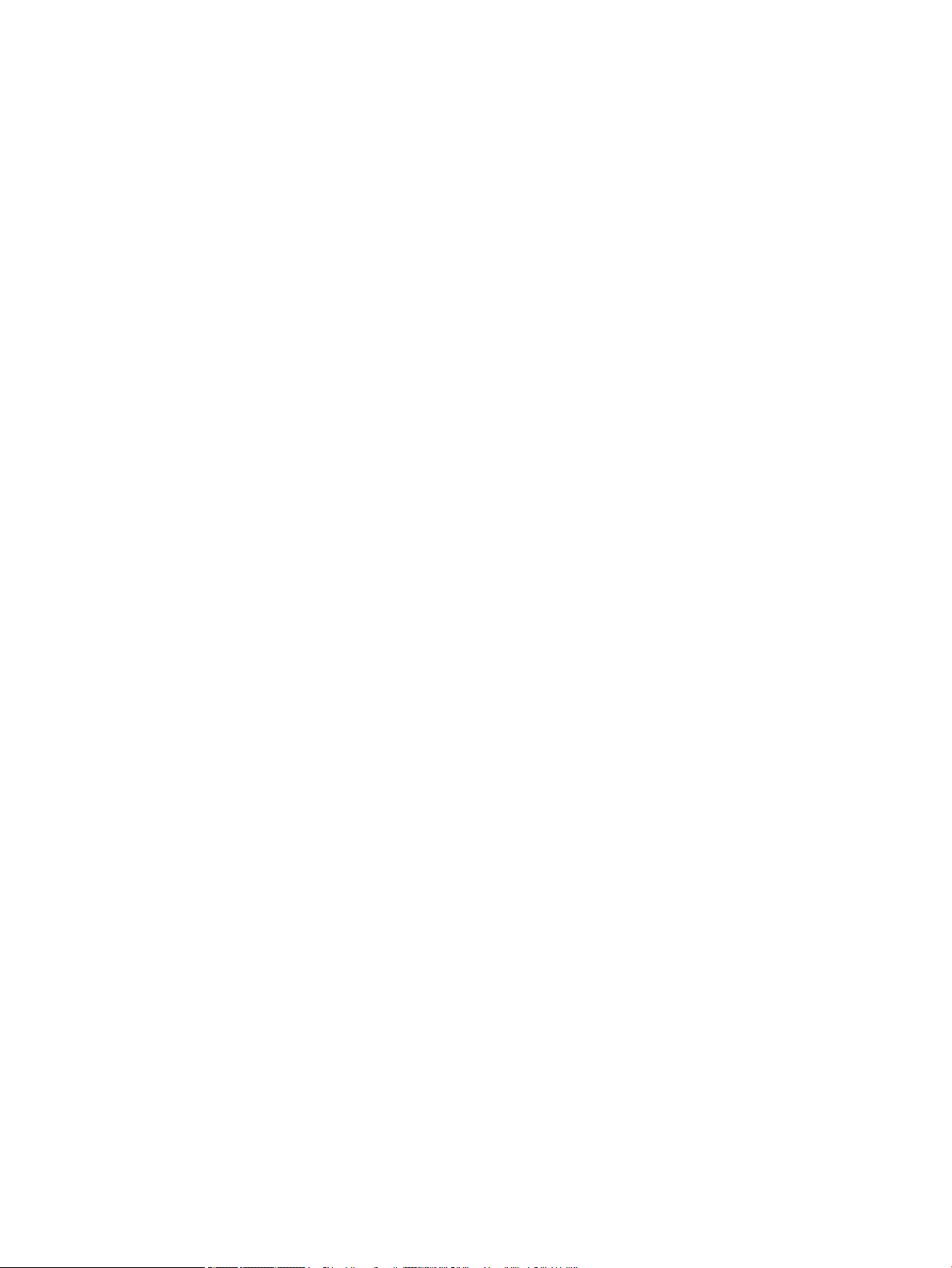
I ekstra bakke 3 ............................................................................................................................................... 110
I multifunktionsbakke 1 ................................................................................................................................. 113
Inde i printeren ................................................................................................................................................. 113
I udgangsområdet ........................................................................................................................................... 114
I dupleksenhedsområdet ............................................................................................................................... 116
Afhjælpning af papirstop med originale dokumenter ............................................................................... 118
Papirstop for original forrest i scanneren ............................................................................... 118
Papirstop for original inde i scanneren ................................................................................... 119
Papirstop for original i scannerens udgangsområde ........................................................... 122
Papirstop for original i scannerens duplekspapirgang ......................................................... 123
Sådan fungerer status-LED'en ........................................................................................................................................... 125
Overblik over displaymeddelelser ..................................................................................................................................... 126
Meddelelser i forbindelse med papirstop .................................................................................................... 126
Tonerrelaterede meddelelser ........................................................................................................................ 126
Meddelelser relateret til bakke ..................................................................................................................... 128
Netværksrelaterede meddelelser ................................................................................................................ 128
Div. meddelelser .............................................................................................................................................. 129
Problemer med strøm- og kabelforbindelser ................................................................................................................. 130
Udskrivningsproblemer ...................................................................................................................................................... 131
Problemer med udskriftskvaliteten .................................................................................................................................. 133
Kopiproblemer ...................................................................................................................................................................... 138
Scanningsproblemer ........................................................................................................................................................... 139
Problemer med operativsystem ....................................................................................................................................... 140
Tillæg A Appendiks .................................................................................................................................................................................. 141
Specikationer ...................................................................................................................................................................... 142
Generelle specikationer ............................................................................................................................... 142
Systemkrav ...................................................................................................................................................... 142
Netværksmiljø ................................................................................................................................................. 143
HP-erklæring om begrænset garanti ............................................................................................................................... 145
Storbritannien, Irland og Malta ..................................................................................................................... 147
Østrig, Belgien, Tyskland og Luxembourg ................................................................................................... 147
Belgien, Frankrig og Luxembourg ................................................................................................................ 148
Italien ................................................................................................................................................................ 149
Spanien ............................................................................................................................................................. 149
Danmark ........................................................................................................................................................... 150
Norge ................................................................................................................................................................. 150
Sverige .............................................................................................................................................................. 150
Portugal ............................................................................................................................................................ 150
Grækenland og Cypern ................................................................................................................................... 151
Ungarn .............................................................................................................................................................. 151
vi DAWW
Page 7
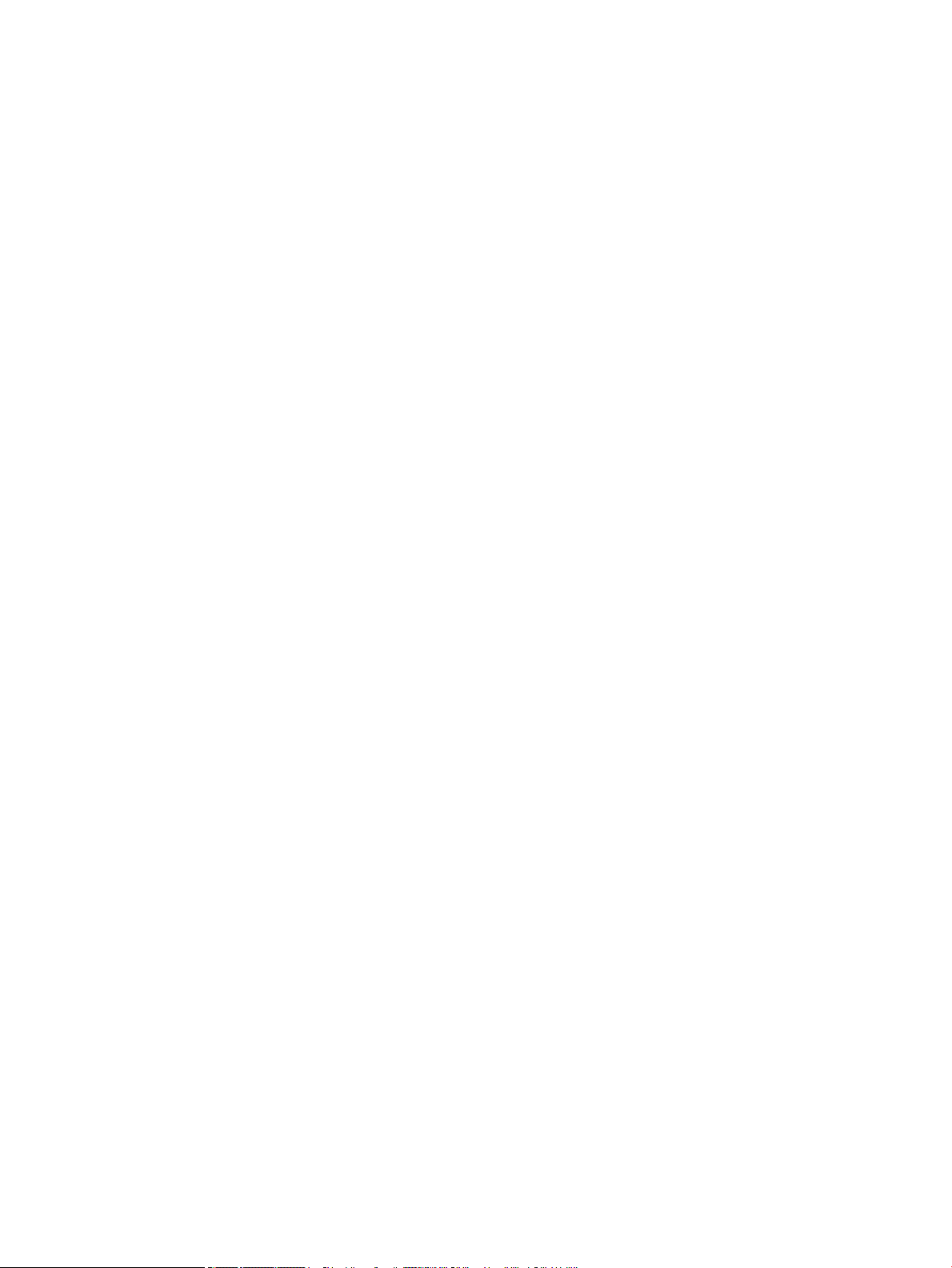
Tjekkiet ............................................................................................................................................................. 151
Slovakiet ........................................................................................................................................................... 152
Polen ................................................................................................................................................................. 152
Bulgarien .......................................................................................................................................................... 152
Rumænien ........................................................................................................................................................ 153
Belgien og Holland .......................................................................................................................................... 153
Finland .............................................................................................................................................................. 153
Slovenien .......................................................................................................................................................... 154
Kroatien ............................................................................................................................................................ 154
Letland .............................................................................................................................................................. 154
Litauen .............................................................................................................................................................. 154
Estland .............................................................................................................................................................. 155
Rusland ............................................................................................................................................................. 155
Slutbrugerlicensaftale ......................................................................................................................................................... 156
HP's Premium Protection-garanti: Begrænset garantierklæring for LaserJet-tonerpatron .................................... 160
HP's politik vedrørende forbrugsvarer, der ikke er fra HP ............................................................................................. 161
HP's websted for antiforfalskning ..................................................................................................................................... 162
Data gemt på tonerpatronen ............................................................................................................................................. 163
Erklæring om begrænset garanti for forbrugsvarer med lang levetid og vedligeholdelsessæt ............................ 164
Kundesupport ....................................................................................................................................................................... 165
Overensstemmelseserklæring .......................................................................................................................................... 166
Miljøbeskyttelsesprogram .................................................................................................................................................. 168
Beskyttelse af miljøet ..................................................................................................................................... 168
Brugeres bortskaelse af kasseret udstyr (EU og Indien) ........................................................................ 168
Genanvendelse af elektronisk hardware ..................................................................................................... 168
Erklæring om begrænsning af farlige stoer (Indien) ............................................................................... 168
Brugeroplysninger om SEPA Ecolabel (Kina) .............................................................................................. 168
Regulativet for implementering på kinesisk energimærkat for printer, fax og kopimaskine ............. 168
Tabel for stoer (Kina) .................................................................................................................................... 169
Materialerestriktioner ..................................................................................................................................... 169
Batterioplysninger .......................................................................................................................................... 169
Tabel for stoer (Taiwan) ............................................................................................................................... 171
Dataark vedrørende materialesikkerhed (MSDS) ....................................................................................... 172
Kilder med yderligere oplysninger ............................................................................................................... 172
Lovpligtige oplysninger ....................................................................................................................................................... 173
Advarsel ............................................................................................................................................................ 173
Eurasisk overensstemmelseserklæring (Hviderusland, Kasakhstan, Rusland) .................................... 174
Erklæring om lasersikkerhed ........................................................................................................................ 174
EMC-erklæring (Kina) ...................................................................................................................................... 175
Nordiske erklæringer (Danmark, Finland, Norge, Sverige) ....................................................................... 175
Erklæring om lasersikkerhed gældende for Finland ................................................................................. 175
DAWW vii
Page 8
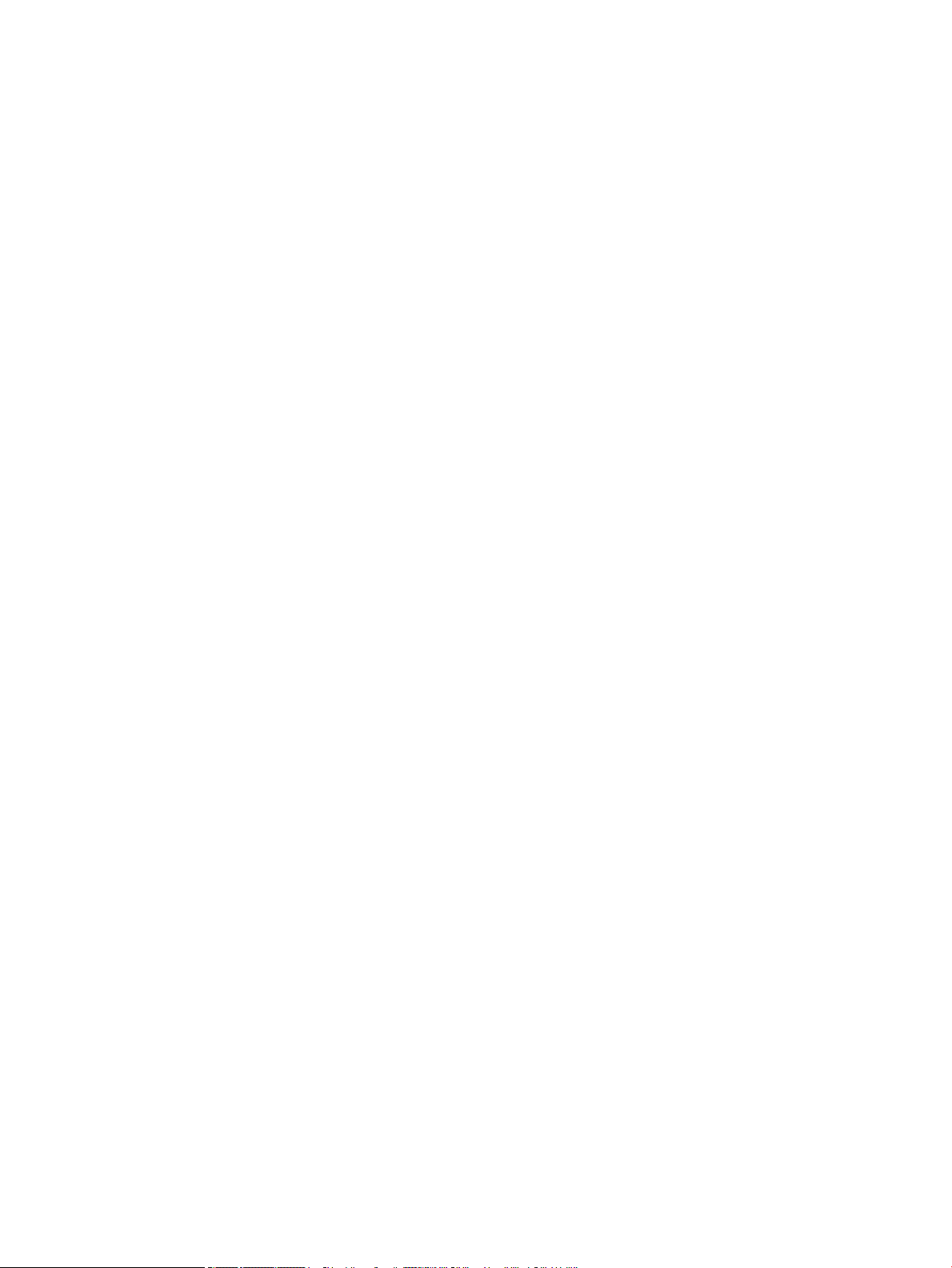
Ordliste ....................................................................................................................................................................................................... 177
viii DAWW
Page 9
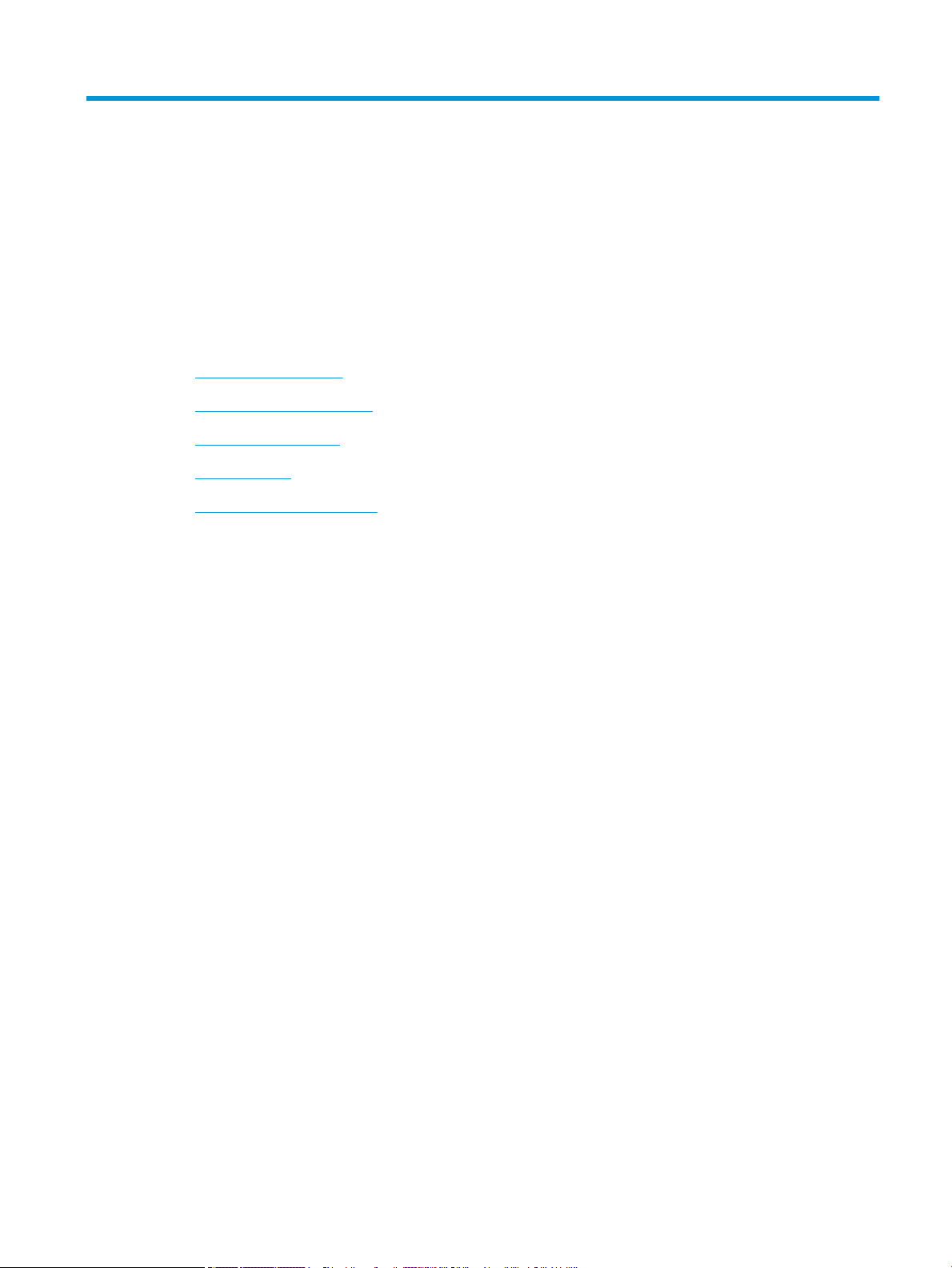
1 Indledning
Dette kapitel indeholder oplysninger, du bør kende til før brug af maskinen.
●
Funktioner efter model
●
Om denne brugervejledning
●
Sikkerhedsoplysninger
●
Maskinoversigt
●
Oversigt over kontrolpanelet
DAWW 1
Page 10
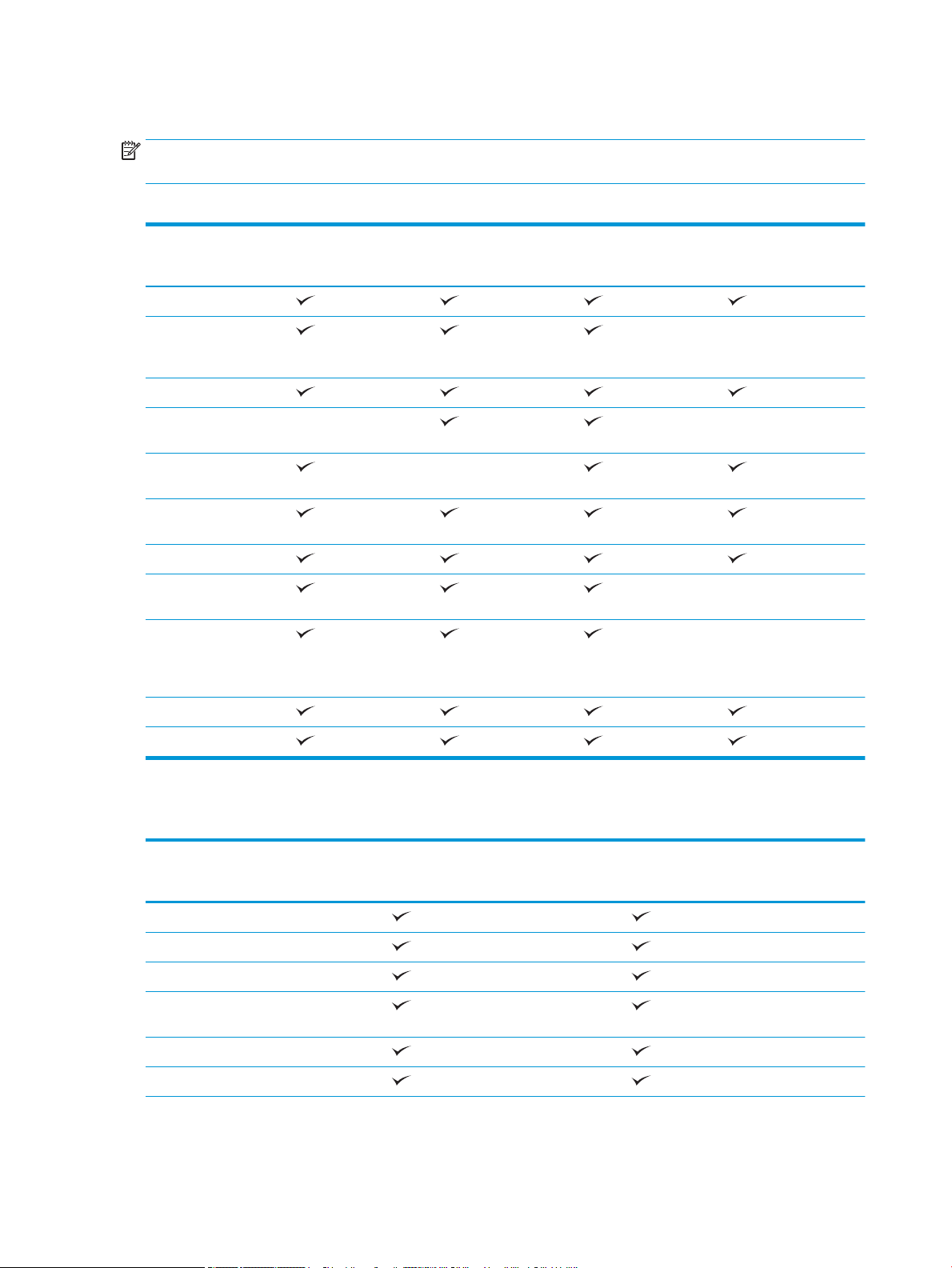
Funktioner efter model
BEMÆRK: Nogle funktioner og valgfri varer er muligvis ikke tilgængelige, afhængigt af modellen eller land/
område. Nogle modeller er muligvis ikke tilgængelige, afhængigt af land/område.
Tabel 1-1 Funktioner
Funktioner M436n
W7U01A
Højhastigheds-USB 2.0
Netværksgrænseade
Ethernet 10/100 BaseTX kabelbaseret LAN
Øko-udskrivning
Dupleksudskrivning (2sidet) (automatisk)
Dupleksudskrivning (2sidet) (manuelt)
Multifunktionsbakke 1
(MP-bakke 1)
Bakke 2
Valgfri ekstra
kassetteføder (bakke 3)
Automatisk
dokumentføder (ADF)
(valgfri for M436n/
M436dn)
a
M436dn
2KY38A
M436nda
W7U02A
M433a
1VR14A
Scan
Kopiér
a
Kun tilgængelig for Windows OS og Linux OS.
Tabel
1-2 Software
Software Windows XP, Vista, Server 2003
M436n/dn/nda, M433a
PCL6-printerdriver
Printer Manager
Scanningsprogram
Windows-softwareinstallationsprogram/anstallationsprogram
Status Monitor
Scanningssoftware
Windows 7, 8, 8.1, 10
M436n/dn/nda, M433a
2 Kapitel 1 Indledning DAWW
Page 11
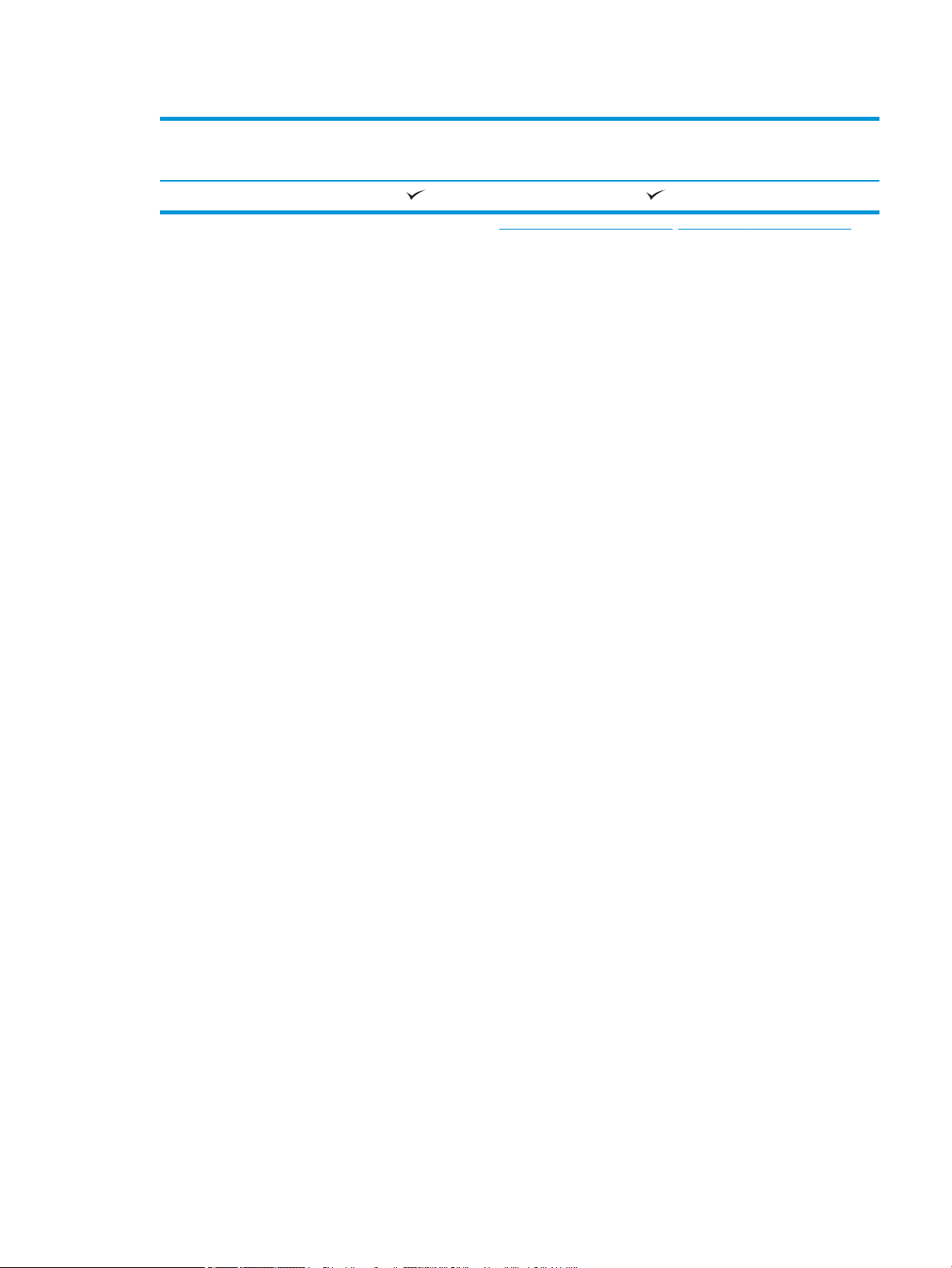
Tabel 1-2 Software (fortsat)
Software Windows XP, Vista, Server 2003
M436n/dn/nda, M433a
Scan to PC Setup
a
Du kan downloade softwaren fra webstedet og installere den: (www.hp.com/support/ljM436MFP, www.hp.com/support/ljM433MFP >
drivere, software og rmware). Kontrollér, om din computers OS understøtter softwaren, før du installerer.
Windows 7, 8, 8.1, 10
M436n/dn/nda, M433a
DAWW Funktioner efter model 3
Page 12
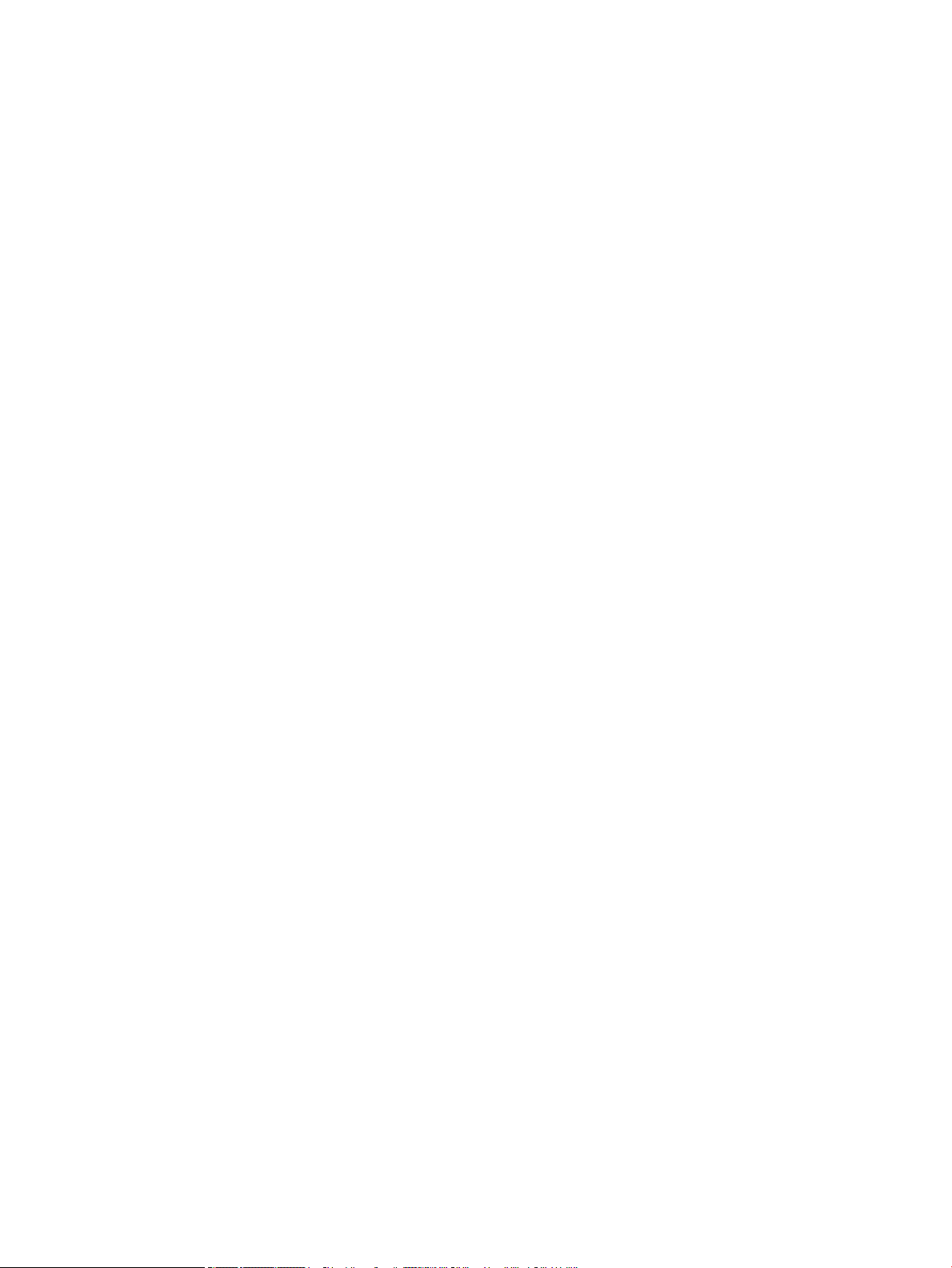
Om denne brugervejledning
Denne brugervejledning indeholder grundlæggende oplysninger om maskinen samt detaljerede trin til forklaring
af brugen af maskinen.
● Læs sikkerhedsoplysningerne før brug af maskinen.
● Hvis du har et problem med brug af maskinen, skal du se kapitlet om fejlnding.
● Udtryk, der anvendes i denne brugervejledning, er forklaret i ordlistekapitlet.
●
Alle illustrationer i denne brugervejledning kan afvige fra din maskine, afhængigt af indstillingerne eller den
model, du har købt.
● Screenshots i denne brugervejledning kan afvige fra din maskine, afhængigt af maskinens rmware-/
driverversion.
● Fremgangsmåden i denne brugervejledning er hovedsageligt baseret på Windows 7.
● Dokument er synonymt med original.
● Papir er synonymt med medie eller udskriftsmedie.
4 Kapitel 1 Indledning DAWW
Page 13
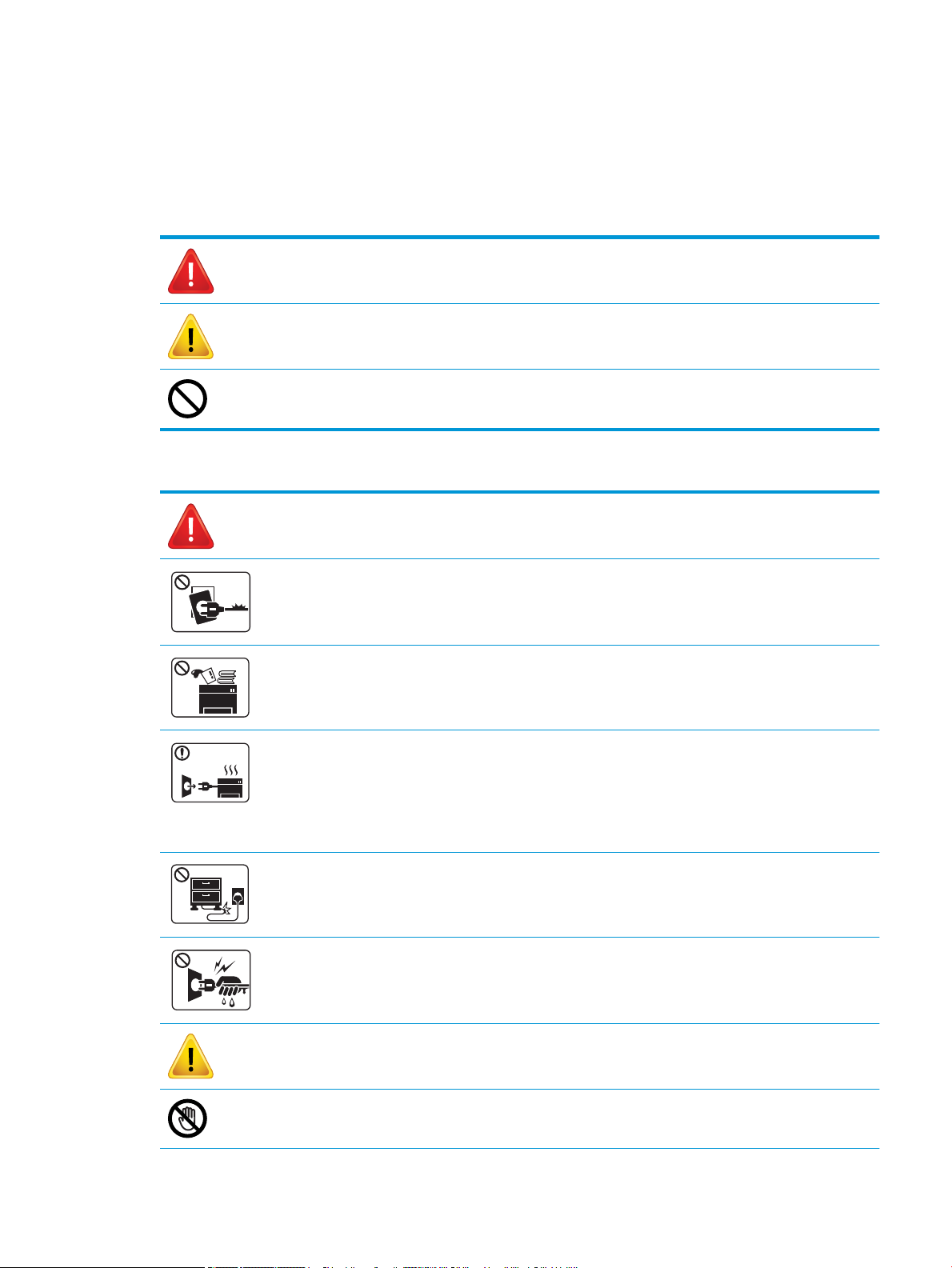
Sikkerhedsoplysninger
Disse advarsler og forholdsregler er medtaget for at forhindre skader på dig eller andre og for at forhindre
potentielle skader på maskinen. Sørg for at læse og forstå alle disse instruktioner før brug af maskinen. Når du
har læst dette afsnit, skal du opbevare det et sikkert sted til fremtidig reference.
Tabel 1-3 Vigtige sikkerhedssymboler
Advarsel Farer eller usikre fremgangsmåder, der kan medføre
Advarsel Farer eller usikre fremgangsmåder, der kan medføre
Forsøg ikke.
Tabel 1-4 Driftsmiljø
Advarsel
Undlad brug, hvis netledningen er beskadiget, eller hvis stikkontakten ikke er jordforbundet.
alvorlig personskade eller død.
mindre alvorlig personskade eller skade på udstyr.
Advarsel
Beskadigelse af udstyret kan forekomme.
Anbring ikke noget oven på maskinen (vand, små metalgenstande eller tunge genstande, stearinlys, tændte
cigaretter osv.).
Beskadigelse af udstyret kan forekomme.
● Hvis maskinen bliver overophedet, udsender den røg, laver mærkelige lyde eller genererer en mærkeligt lugt.
Du skal straks slukke for strømmen og tage maskinens kabel ud af stikkontakten.
● Brugeren skal have adgang til stikkontakten i tilfælde af nødsituationer, der kan gøre det nødvendigt, at
brugeren trækker stikket ud.
Beskadigelse af udstyret kan forekomme.
Undlad at bøje, træde på eller lægge tunge genstande på netledningen.
Hvis der trædes på netledningen, eller den bliver mast af en tung genstand, kan det medføre skade på udstyret.
Fjern ikke stikket ved at trække i ledningen. Håndter ikke stikket med våde hænder.
Beskadigelse af udstyret kan forekomme.
Pas på, papirudskriftsområdet kan være varmt.
DAWW Sikkerhedsoplysninger 5
Page 14
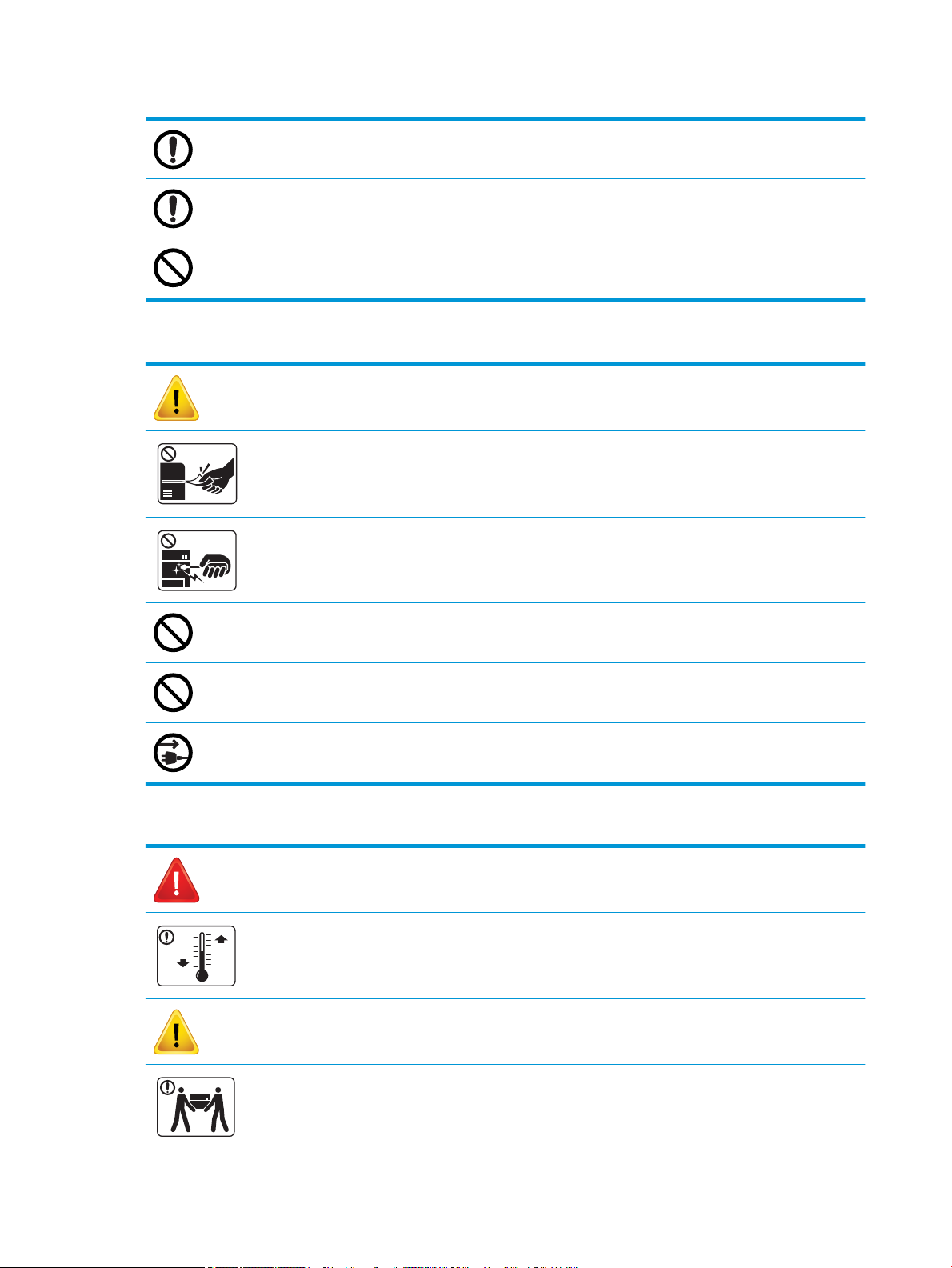
Tabel 1-4 Driftsmiljø (fortsat)
Hvis maskinen er blevet tabt på gulvet, eller hvis kabinettet ser ud til at være beskadiget, skal du afbryde maskinens
forbindelse til alle grænseadeforbindelser og anmode om assistance fra kvaliceret servicepersonale.
Hvis maskinen ikke fungerer korrekt, når disse instruktioner er blevet fulgt, skal du frakoble maskinen fra alle
grænseadeforbindelser og anmode om assistance fra kvaliceret servicepersonale.
Hvis det er svært at sætte stikket i stikkontakten, må du ikke forsøge at tvinge det i.
Ring til en elektriker for at få udskiftet stikkontakten.
Tabel 1-5 Driftsmetode
Advarsel
Du må ikke trække papiret ud med tvang under udskrivning.
Beskadigelse af udstyret kan forekomme.
Når du fjerner fastklemt papir, må du ikke bruge pincet eller skarpe metalgenstande.
Beskadigelse af udstyret kan forekomme.
Lad ikke for meget papir hobe sig op i papirudskriftsbakken.
Dette kan forårsage papirstop.
Undlad at blokere eller skubbe genstande ind i ventilationsåbningen.
Beskadigelse af udstyret kan forekomme.
Sluk for strømforsyningen ved at fjerne netledningen fra stikkontakten.
Tabel 1-6 Installation/ytning
Advarsel
Anbring maskinen i et miljø, som opfylder specikationerne for driftstemperatur og fugtighed.
Advarsel
Før du ytter maskinen, skal du slukke for strømmen og frakoble alle ledninger. Løft ikke maskinen, hvis du har en
medicinsk tilstand, der betyder, at du ikke bør løfte. Bed om hjælp, og sørg altid for, at I er tilstrækkeligt mange til at
løfte enheden på en sikker måde.
6 Kapitel 1 Indledning DAWW
Page 15
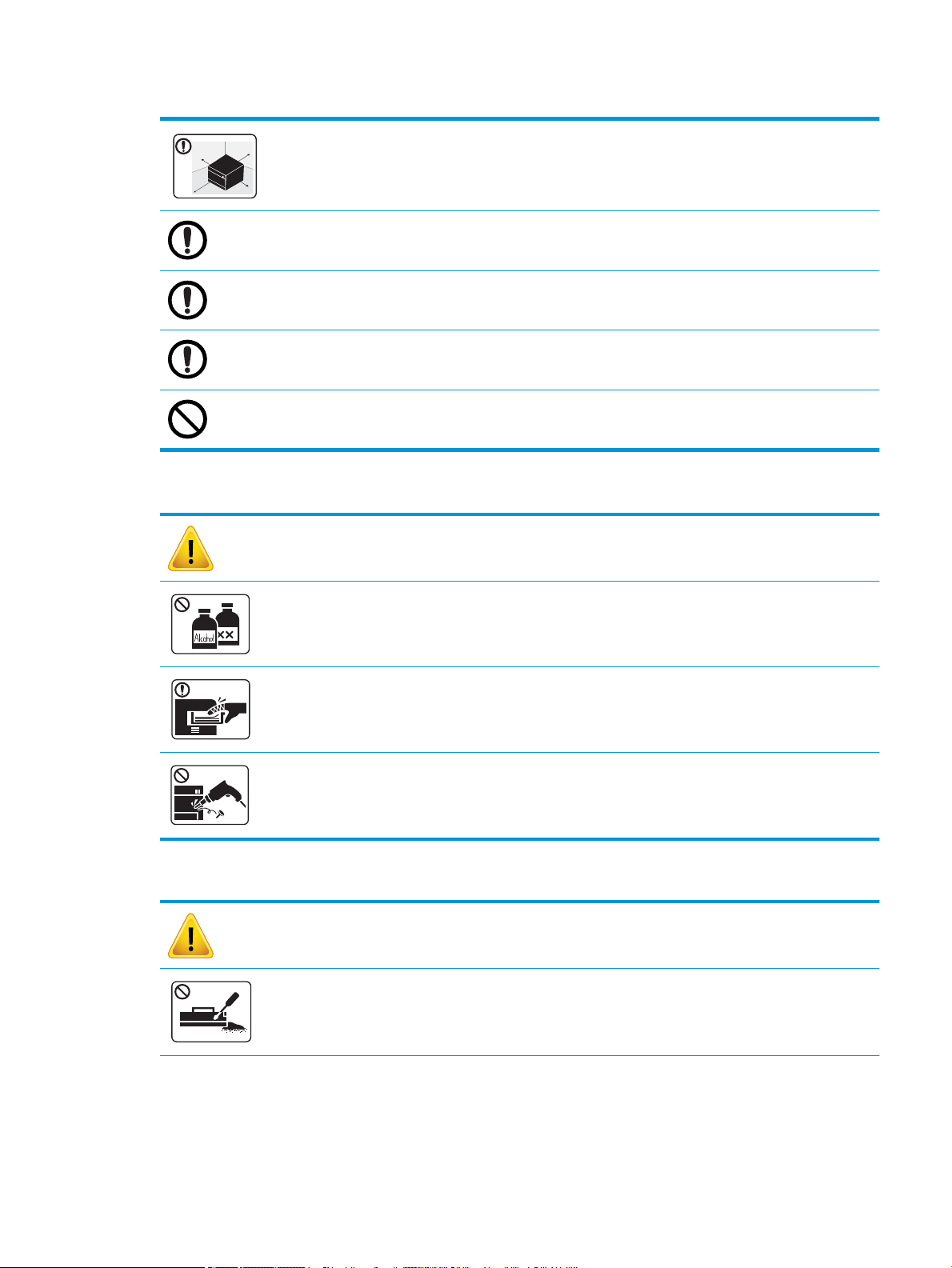
Tabel 1-6 Installation/ytning (fortsat)
Vælg en plan ade med tilstrækkelig plads til ventilation til at placere maskinen på. Tag også i betragtning, hvor
meget plads det kræver at åbne dækslet og bakkerne.
Placer ikke maskinen på en ustabil overade.
Maskinen kan falde ned og forårsage personskade eller skade på maskinen.
Kontrollér, at du sætter netledningen i en jordforbundet stikkontakt.
Brug den netledning, der blev leveret med din maskine, for sikker drift.
Tilslut netledningen direkte til stikkontakten. Brug ikke forlængerledninger eller stikdåser.
Undlad at lægge et dæksel/dækken over maskinen eller placere den et lufttæt sted, f.eks. i et skab.
Tabel 1-7 Vedligeholdelse/kontrol
Advarsel
Tag dette produkt ud af stikket, før du rengør maskinen indvendigt. Du må ikke rengøre maskinen med benzen,
malingsfortynder eller alkohol. Sprøjt ikke vand direkte ind i maskinen.
Når du arbejder inde i maskinen med at udskifte forbrugsvarer eller gøre rent indvendigt, må maskinen ikke være i
drift.
Undlad at adskille, reparere eller genopbygge maskinen på egen hånd.
Det kan beskadige maskinen. Ring til en autoriseret tekniker, når maskinen trænger til reparation.
Tabel 1-8 Anvendelse af forbrugsvarer
Advarsel
Undlad at adskille tonerpatronen.
DAWW Sikkerhedsoplysninger 7
Page 16
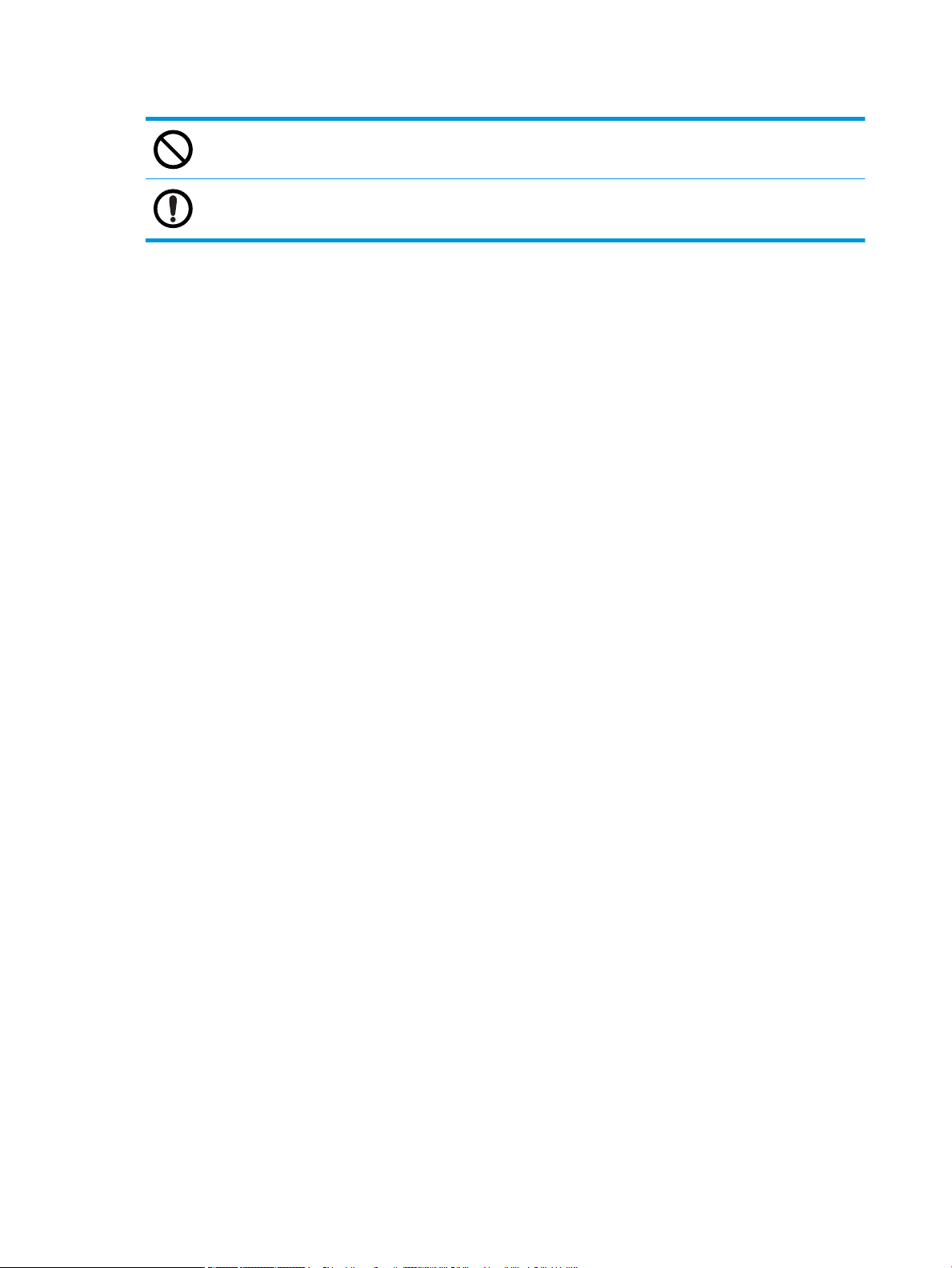
Tabel 1-8 Anvendelse af forbrugsvarer (fortsat)
Brug af genbrugte forbrugsvarer, f.eks. toner, kan forårsage beskadigelse af maskinen.
Når du får toner på tøjet, må du ikke bruge varmt vand til at vaske det af.
Brug koldt vand.
8 Kapitel 1 Indledning DAWW
Page 17
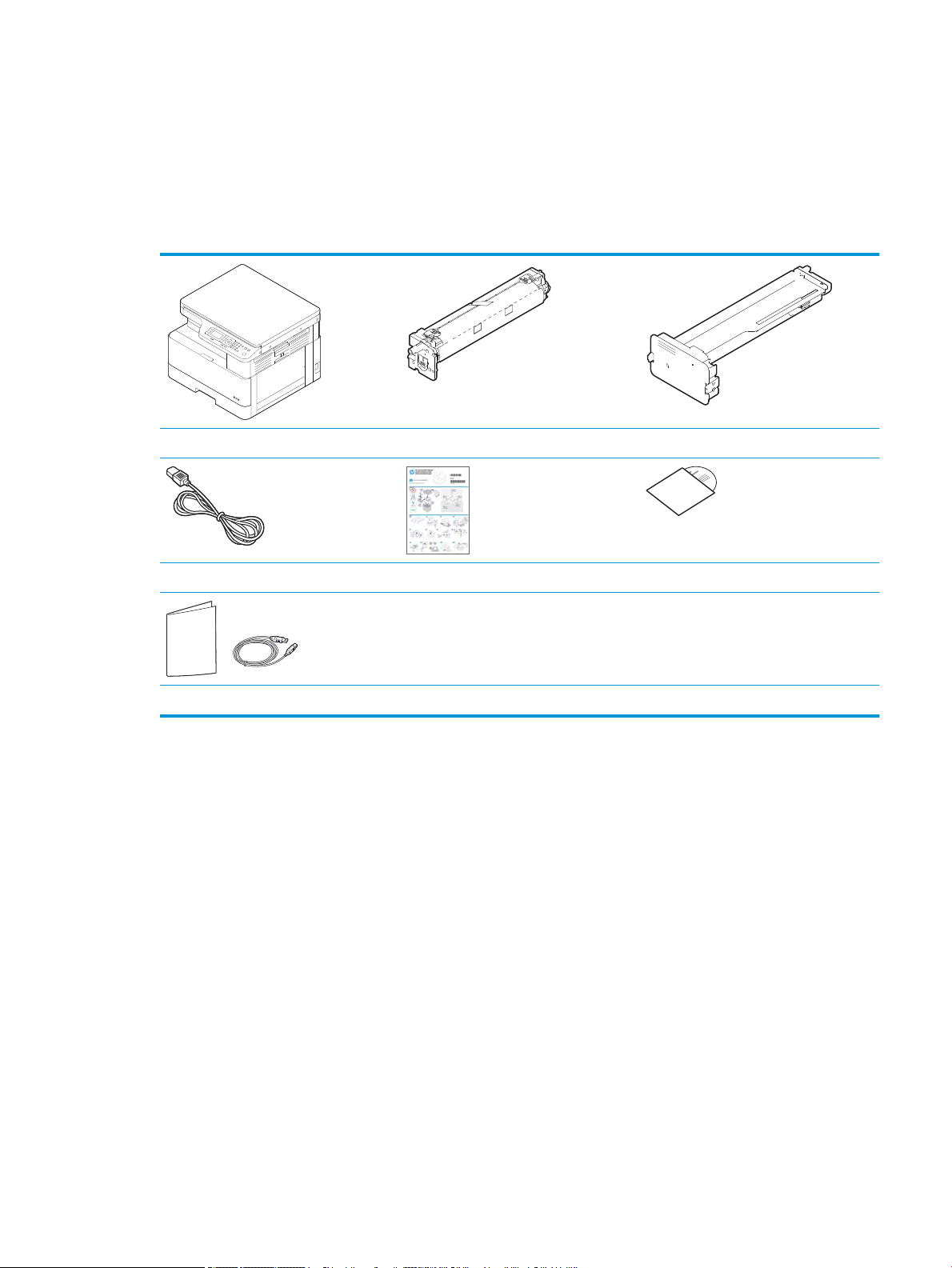
Maskinoversigt
Denne illustration kan afvige fra din maskine, afhængigt af din model. Der ndes forskellige typer maskiner.
Nogle funktioner og valgfri varer er muligvis ikke tilgængelige, afhængigt af modellen eller land/område.
Komponenter
Maskine Billedenhed
Netledning Lynvejledning til installation
Div. tilbehør
a
Diverse tilbehør, der følger med din maskine, kan variere efter, hvilket land/område den er købt i samt den specikke model.
b
Afhængigt af printermodellen kan der være mere end én software-cd.
a
Printerpatron
Software-cd’er
a
b
DAWW Maskinoversigt 9
Page 18
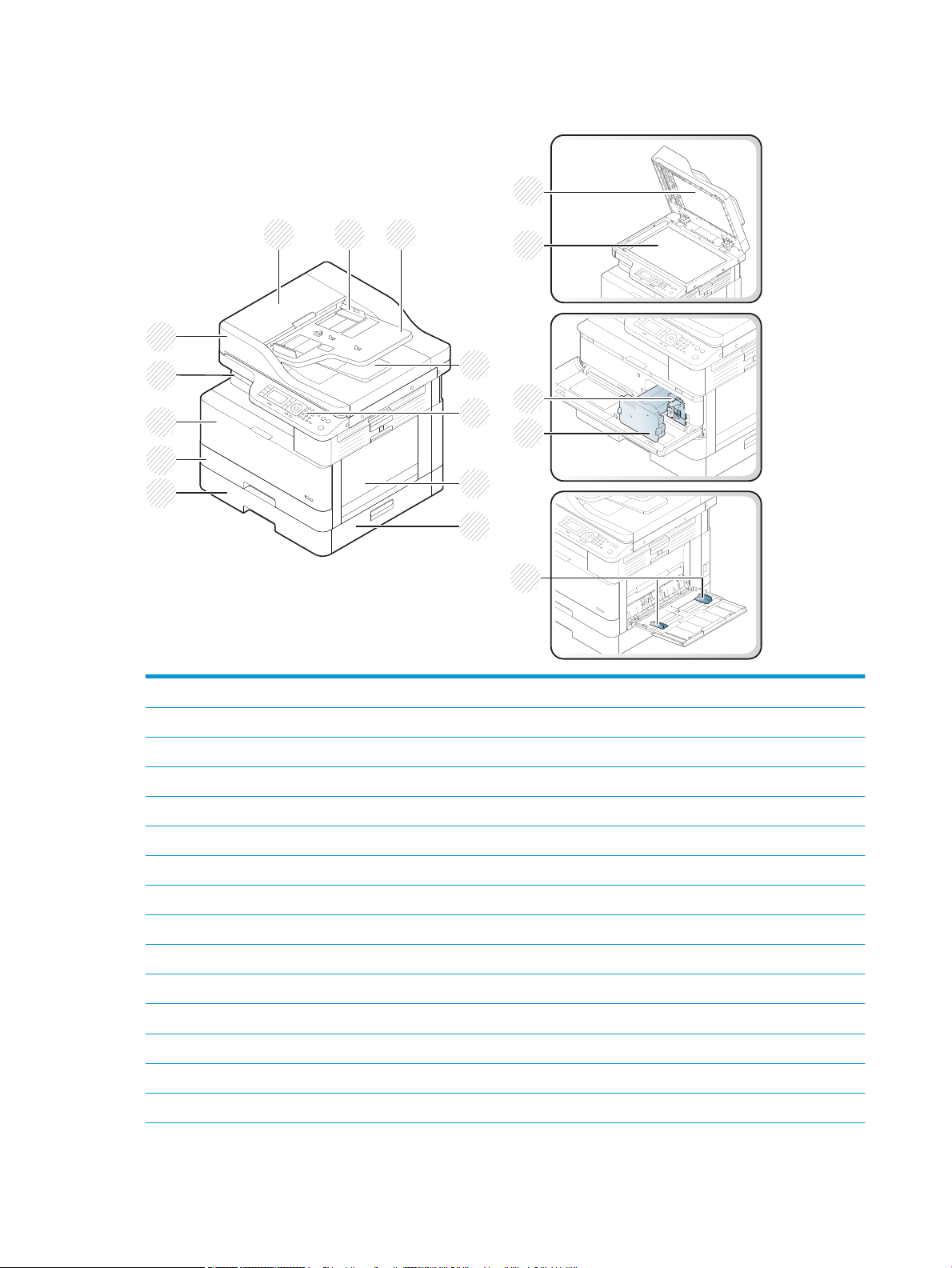
Set forfra
1
15
16
2 3
5
6
4
7
8
12
9
10
11
17
14
13
1
2
3
4
5 Kontrolpanel
6 Multifunktionsbakke
7
8
9 Bakke 2
10 Forside
11 Outputbakke
12
13 Scannerlåg
14 Scannerglasplade
15 Billedenhed
Dæksel på automatisk dokumentføder
Breddestyr til automatisk dokumentføder
Papirbakke til automatisk dokumentføder
Udskriftsbakke til automatisk dokumentføder
Dæksel til papirstop ved bakke 3
Ekstra kassetteføder (bakke 3)
Automatisk dokumentføder
a
a
a
a
a
a
a
10 Kapitel 1 Indledning DAWW
Page 19
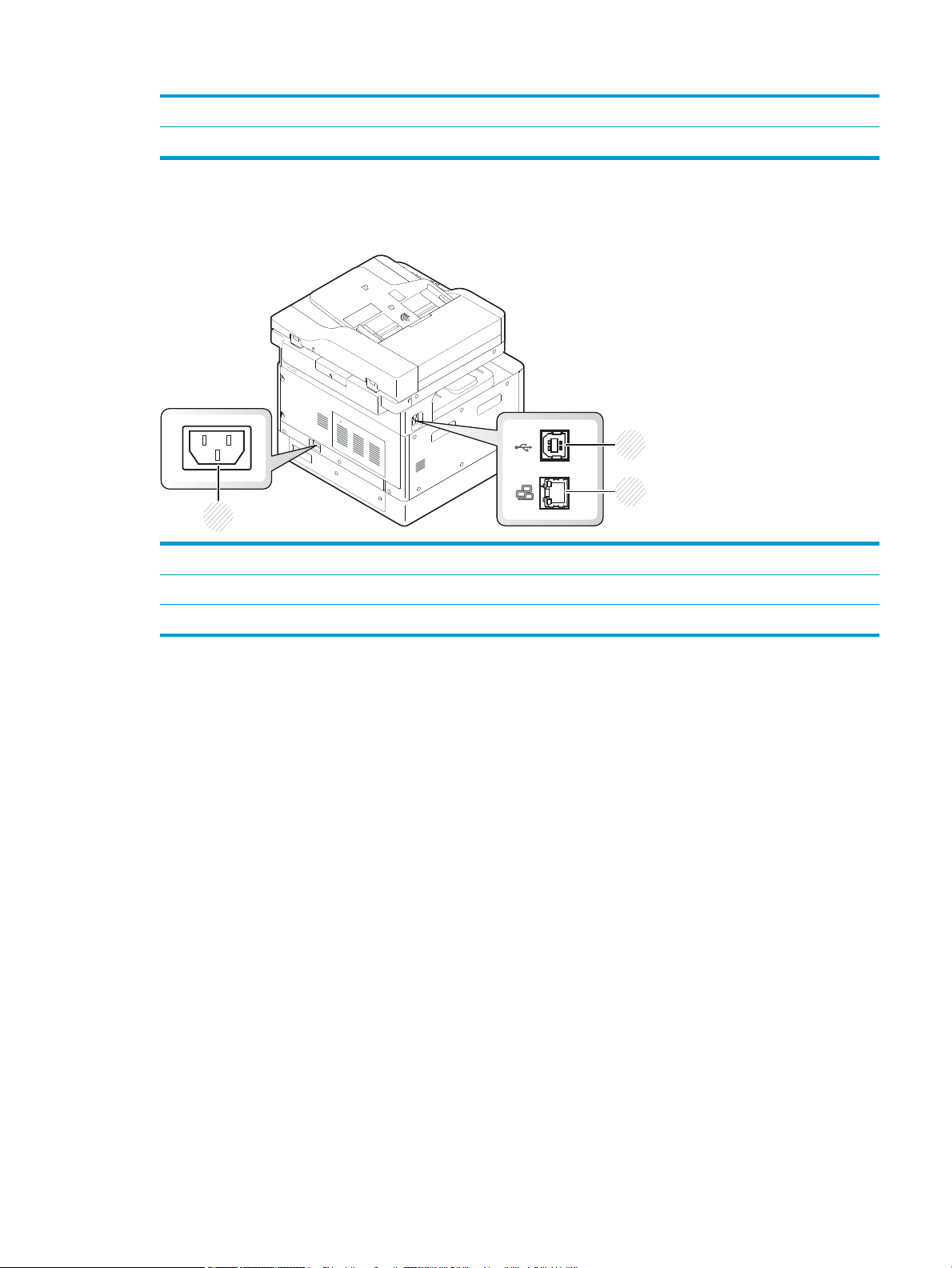
16 Printerpatron
3
1
2
17 Papirbreddestyr på en multifunktionsbakke
a
Set bagfra
1 Strømtilslutning
Dette er en valgfri funktion.
2 USB 2.0 Type B-port
3 Netværksport (ikke tilgængelig på M433a-modellen)
DAWW Maskinoversigt 11
Page 20
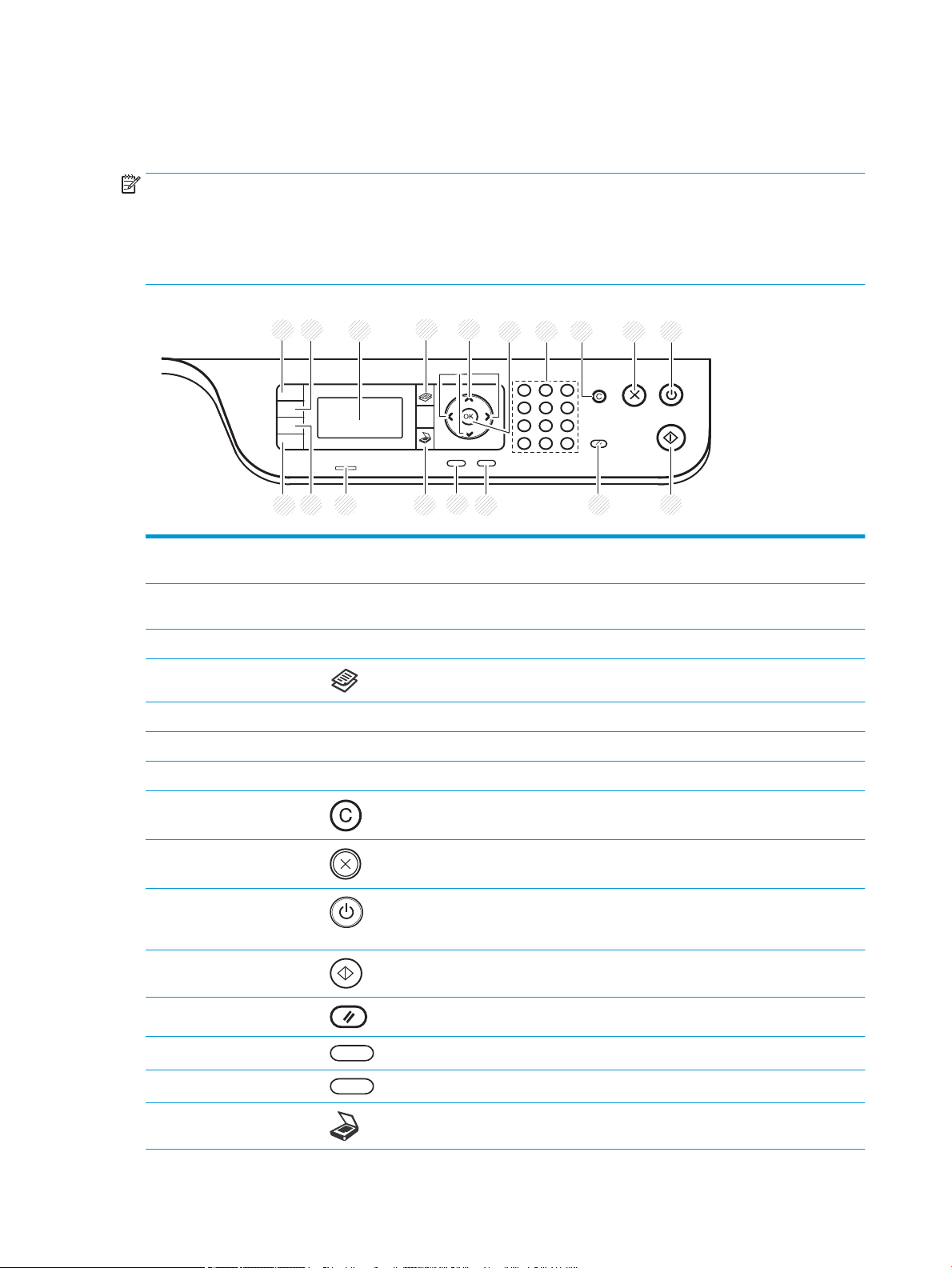
Oversigt over kontrolpanelet
8 9 1076
2
1
3 5
12 11
18
17
16 15
14
13
4
Den følgende gur og tabel beskriver placeringen og giver en kort beskrivelse af kontrolpanelelementer.
BEMÆRK: Dette kontrolpanel kan afvige fra din maskine, afhængigt af din model. Der ndes forskellige typer
kontrolpaneler.
Nogle funktioner og valgfri varer er muligvis ikke tilgængelige, afhængigt af modellen eller land/område.
Nogle knapper fungerer muligvis ikke, afhængigt af tilstanden (kopiering eller scanning).
1 Id-kopiering Gør det muligt at kopiere begge sider af et id-kort som f.eks. et kørekort på en enkelt side af
papiret.
2 Formindsk/forstør Du kan formindske eller forstørre størrelsen på et kopieret billede fra 25 % til 400 %, når du
kopierer originale dokumenter fra scannerglaspladen.
3 Displayskærm Viser den aktuelle status og anvisninger under en handling.
4 Kopiér Skifter til kopitilstand.
5 Pile Rul gennem de tilgængelige indstillinger i den valgte menu, og øg eller mindsk værdier.
6 OK Bekræfter valget på skærmen.
7 Numerisk tastatur Indtast antallet af kopier.
8 Ryd Nulstil antallet af kopier.
9 Stop Stopper den aktuelle handling.
10 Aktivering/vækning Tænder eller slukker for strømmen, eller vækker maskinen fra strømbesparelsestilstand.
Hvis du har brug for at slukke for maskinen, skal du trykke på denne knap i mere end tre
sekunder.
11 Start Starter et kopijob.
12 Nulstil Nulstil kopiindstillingerne til standardværdierne.
13 Forrige Sender dig tilbage til det øverste menuniveau.
14 Menu Åbner Menutilstand og ruller gennem de tilgængelige menuer.
15 Scan Skifter til scanningstilstand.
12 Kapitel 1 Indledning DAWW
Page 21
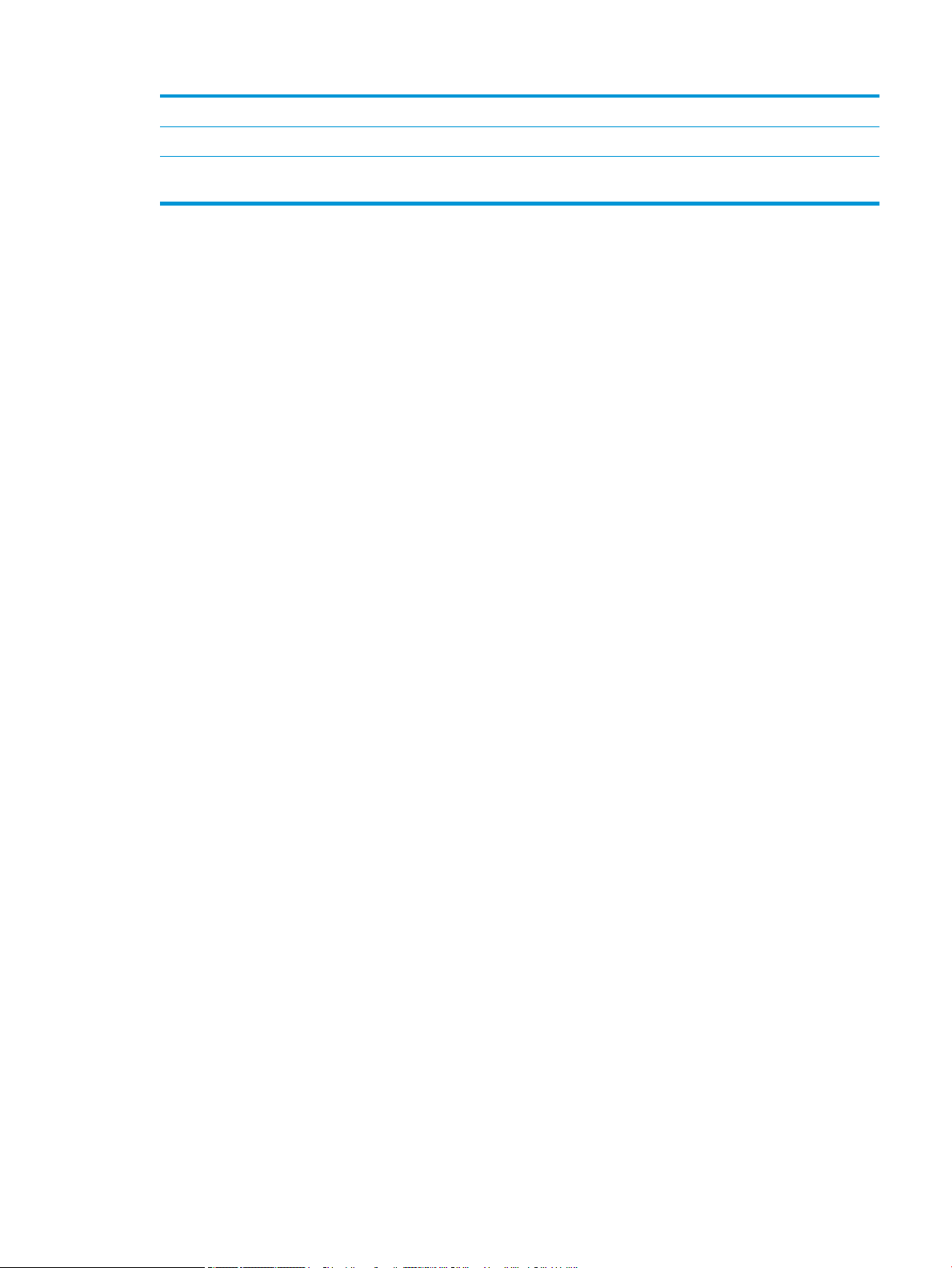
16 Status-LED Angiver status for din maskine.
17 Papirvalg Vælg den ønskede bakke på displayskærmen.
18 Mørkhed Justerer lysstyrken for at lave en kopi til nemmere læsning, når originalen indeholder svage
markeringer og mørke billeder.
DAWW Oversigt over kontrolpanelet 13
Page 22
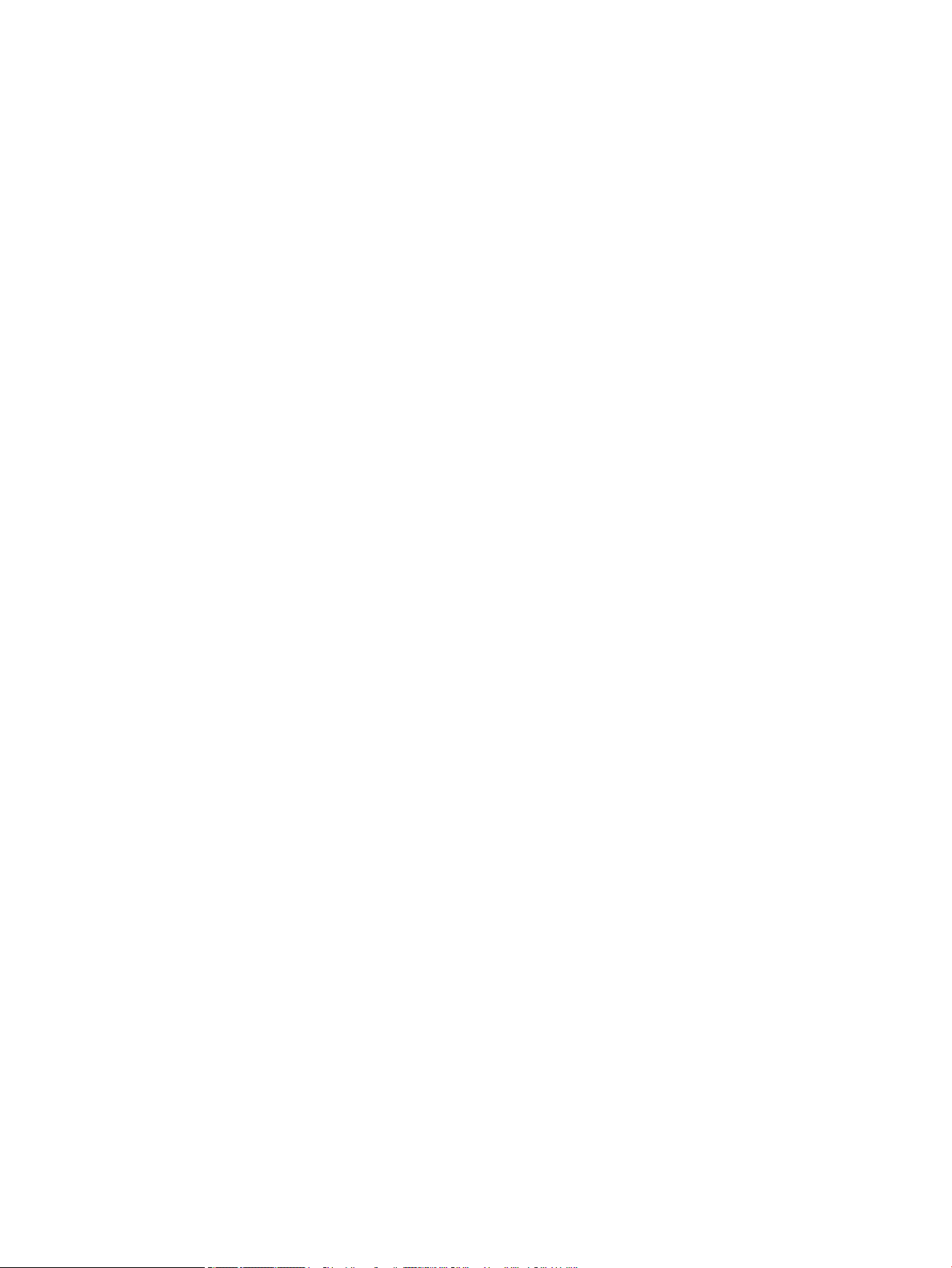
14 Kapitel 1 Indledning DAWW
Page 23
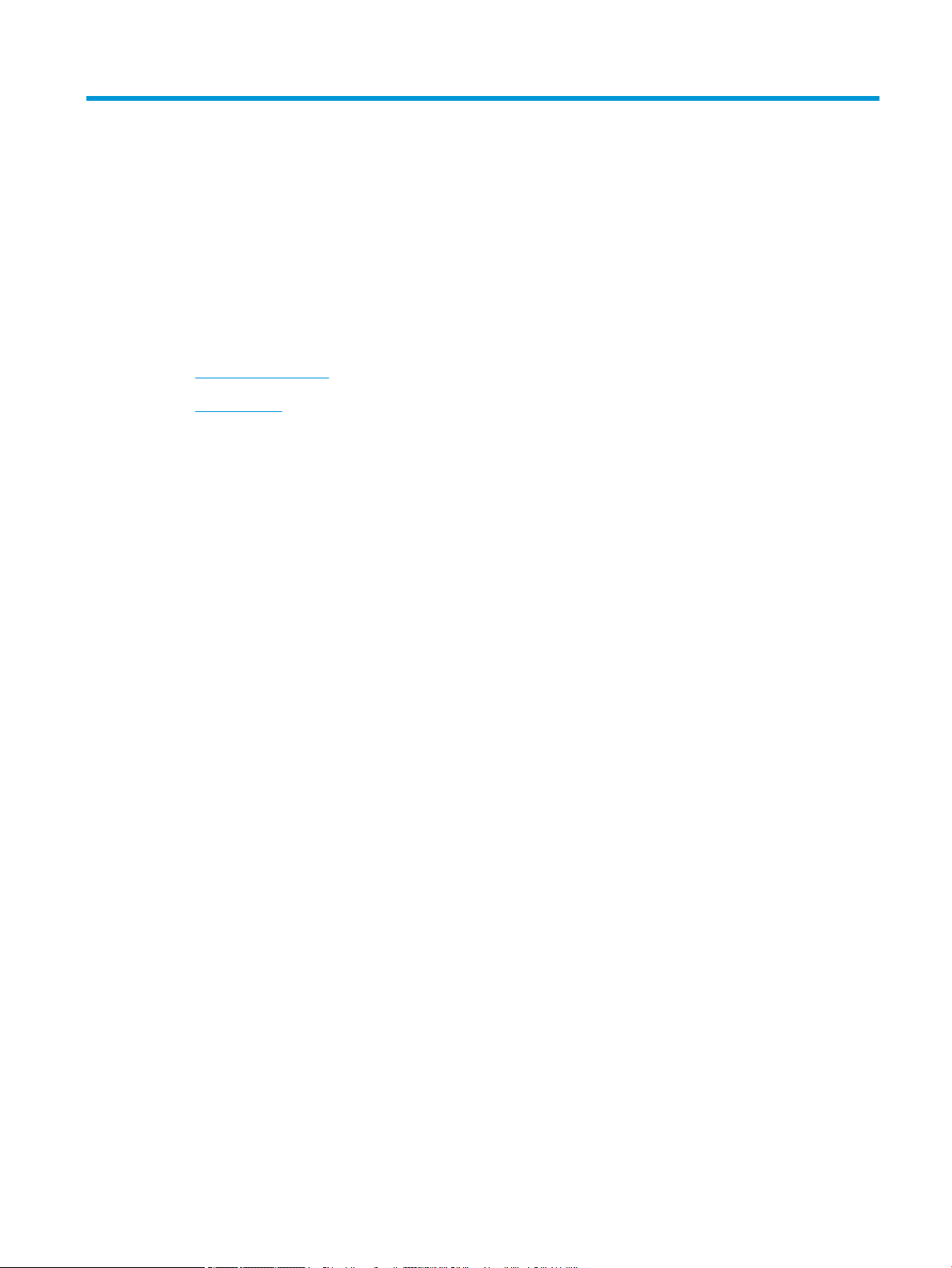
2 Menuoversigt
Dette kapitel indeholder oplysninger om den overordnede menustruktur.
●
Adgang til menuerne
●
Menuoversigt
DAWW 15
Page 24
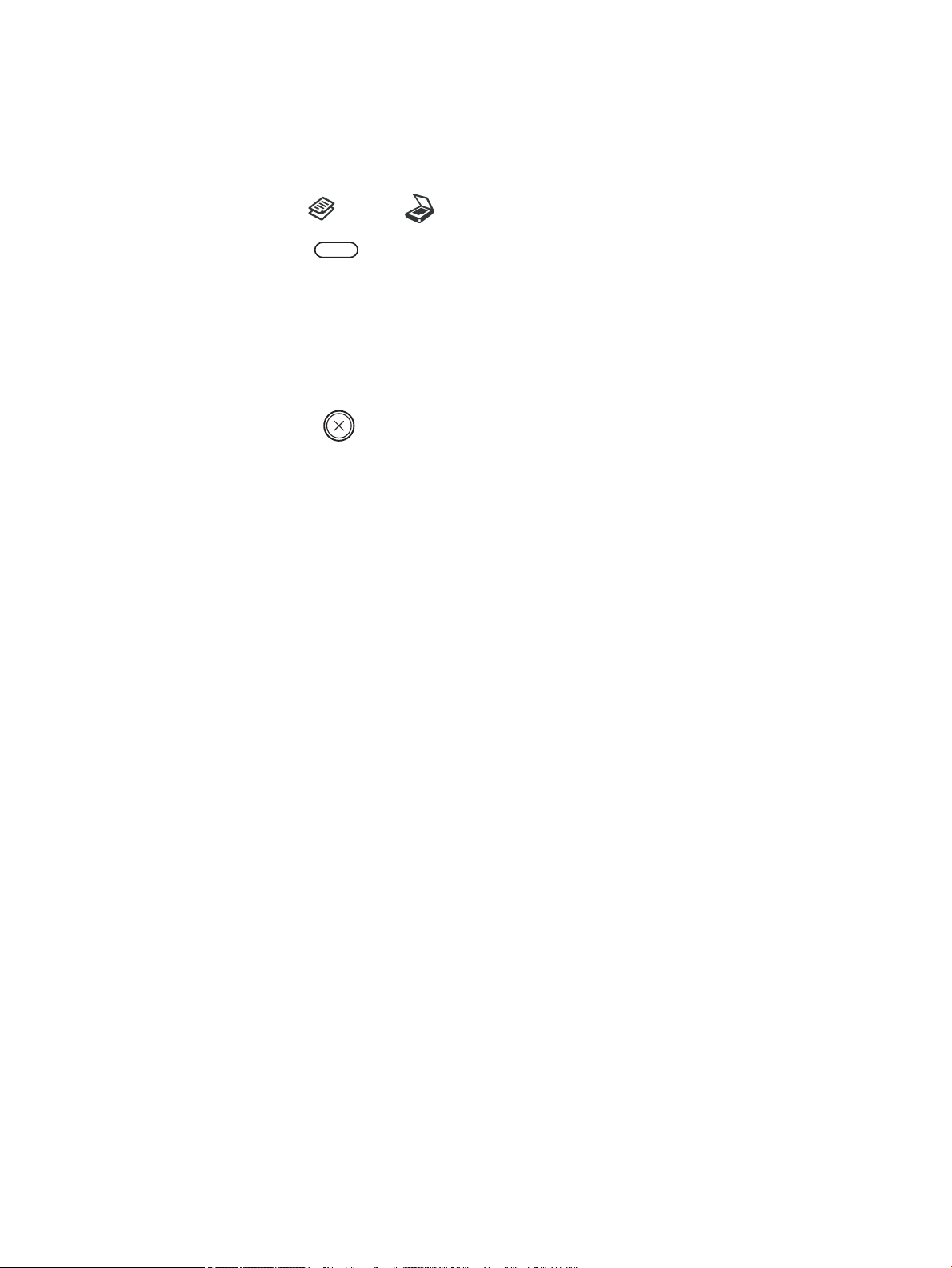
Adgang til menuerne
Nogle menuer kan ikke vises på displayet, afhængigt af de valgte indstillinger, produktmodellen eller dit
bopælsland/område. Hvis det er tilfældet, gælder de ikke for din maskine.
1. Vælg knappen Kopi eller Scan på kontrolpanelet, afhængigt af den funktion, der skal bruges.
2. Vælg knappen Menu til venstre for at åbne Menutilstand.
3. Tryk på pilene, indtil det ønskede menupunkt vises, og tryk på OK.
4. Hvis indstillingspunktet har undermenuer, skal du gentage trin 3.
5. Tryk på OK for at gemme valget.
6. Vælg Tilbage for at vende tilbage til det tidligere menupunkt.
7. Tryk på knappen Stop for at vende tilbage til Klar-tilstand.
Menufunktioner er også tilgængelige eksternt fra den integrerede webserver (EWS) på netværkstilsluttede
printere.
16 Kapitel 2 Menuoversigt DAWW
Page 25
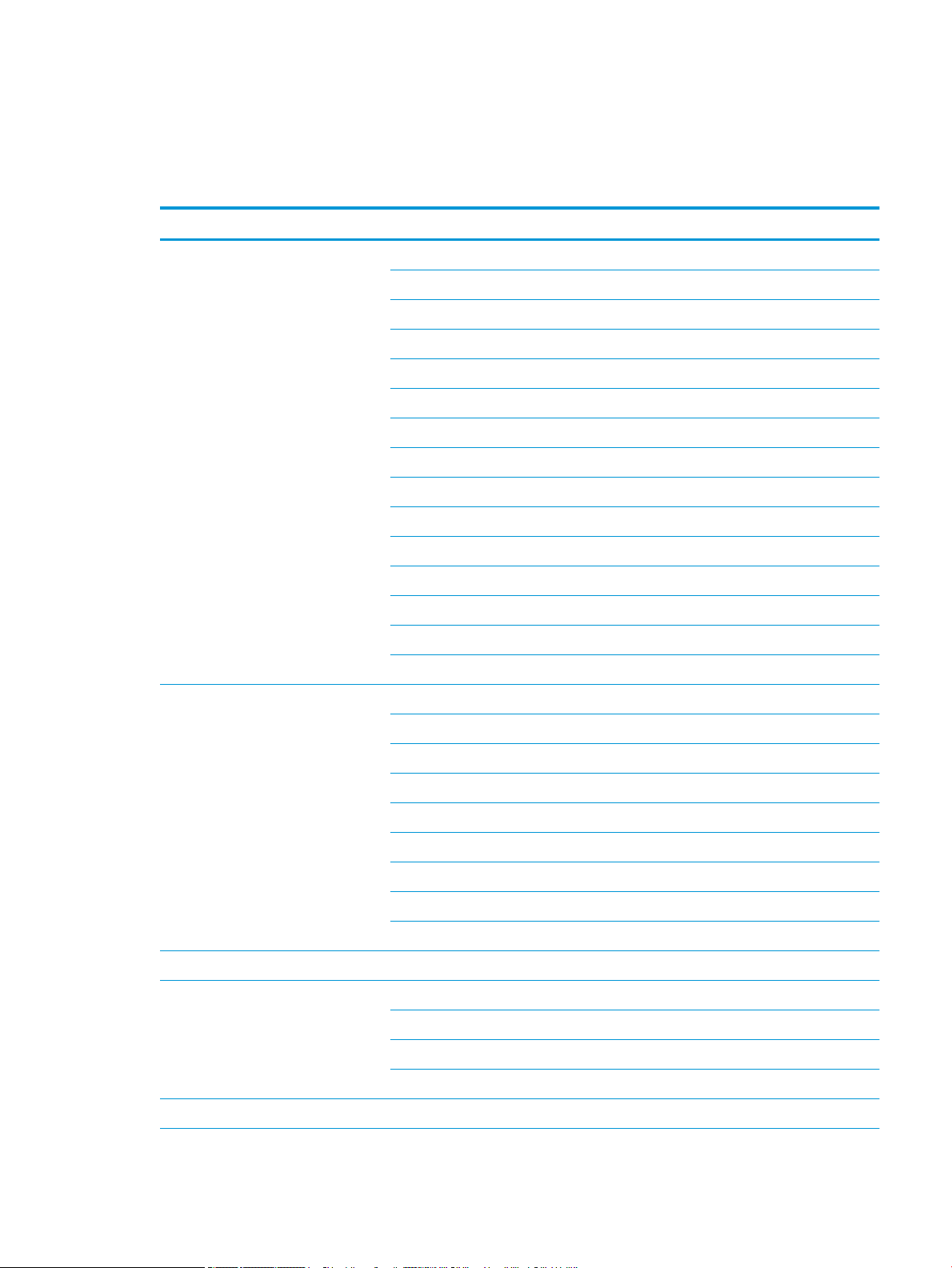
Menuoversigt
Kopifunktionsmenu
Tabel 2-1 Kopifunktion
Menu Undermenu
Formindsk/forstør
a
25 %
BEMÆRK: De mest almindeligt anvendte
reduktioner/forstørrelser er:
● 70 % (A3 -> A4)
● 141 % (A4 -> A3)
b
Dupleks
50 % (A3 -> A5)
61 % (A3 -> B5)
70 % (A3 -> A4), B4 (JIS) -> A4 -> A5)
81 % (B4 (JIS) -> A4, B5-A5)
86 % (A3-B4 (JIS), A4 -> B5)
100 %
AutoFit
115 % (B4 (JIS) -> A3)
122 % (A4 -> B4 (JIS))
141 % (A4 -> A3), (A5 -> A4)
150 %
200 % (A5 -> A3)
400 %
Brugerdeneret (25 – 400 %)
1 -> 1-sidet
1 -> 2-sidet, bog
1 -> 2-sidet, kalender
2 -> 1-sidet, bog
2 -> 1-sidet, kalender
2 -> 2-sidet, bog -> bog
2 -> 2-sidet, kalender -> kalender
2 -> 2-sidet, bog ->kalender
2 -> 2-sidet, kalender -> bog
Mørkhed -5 -> +5
Originaltype Tekst
Tekst/foto
Foto
Kort
Billedrotation
b
Til/Fra
DAWW Menuoversigt 17
Page 26

Tabel 2-1 Kopifunktion (fortsat)
Menu Undermenu
Sortering Til/Fra
Layout Normal
Id-kopiering
N-up
Bogkopiering
Juster baggrund Fra
Auto
Fremhæv niveau 1
Fremhæv niveau 2
Slet niveau 1- Slet niveau 4
a
Formindsk/forstør betyder at udskrive et bestemt papirformat til et andet specikt papirformat. Det antal % og de specikke størrelser,
der er angivet, er baseret på standardpapirformatet.
b
Nogle menuer vises muligvis ikke på displayet, afhængigt af indstillinger eller modeller. Hvis det er tilfældet, gælder de ikke for din
maskine.
Tabel 2-2 Formindsk/forstør-procentdele for andre mediestørrelser
Medie Procentdel for indstillingen Formindsk/forstør
A3 -> A5 50 %
A3 -> B5 61 %
A3 -> A4 70 %
B4 -> B5/A5 70 %
B4 -> A4/B5/A5 81 %
A3/B4/A4 - >B5 86 %
A5 -> A3 200 %
B4 -> A3 115 %
A4 -> B4 122 %
A4 -> A3 141 %
A5 -> A4 141 %
A5 -> A3 200 %
Menuen Kopiopsætning
2-3 Menuen Kopiopsætning
Tabel
Menu Undermenu
Rediger standardindstilling
a
Kopier
18 Kapitel 2 Menuoversigt DAWW
Page 27
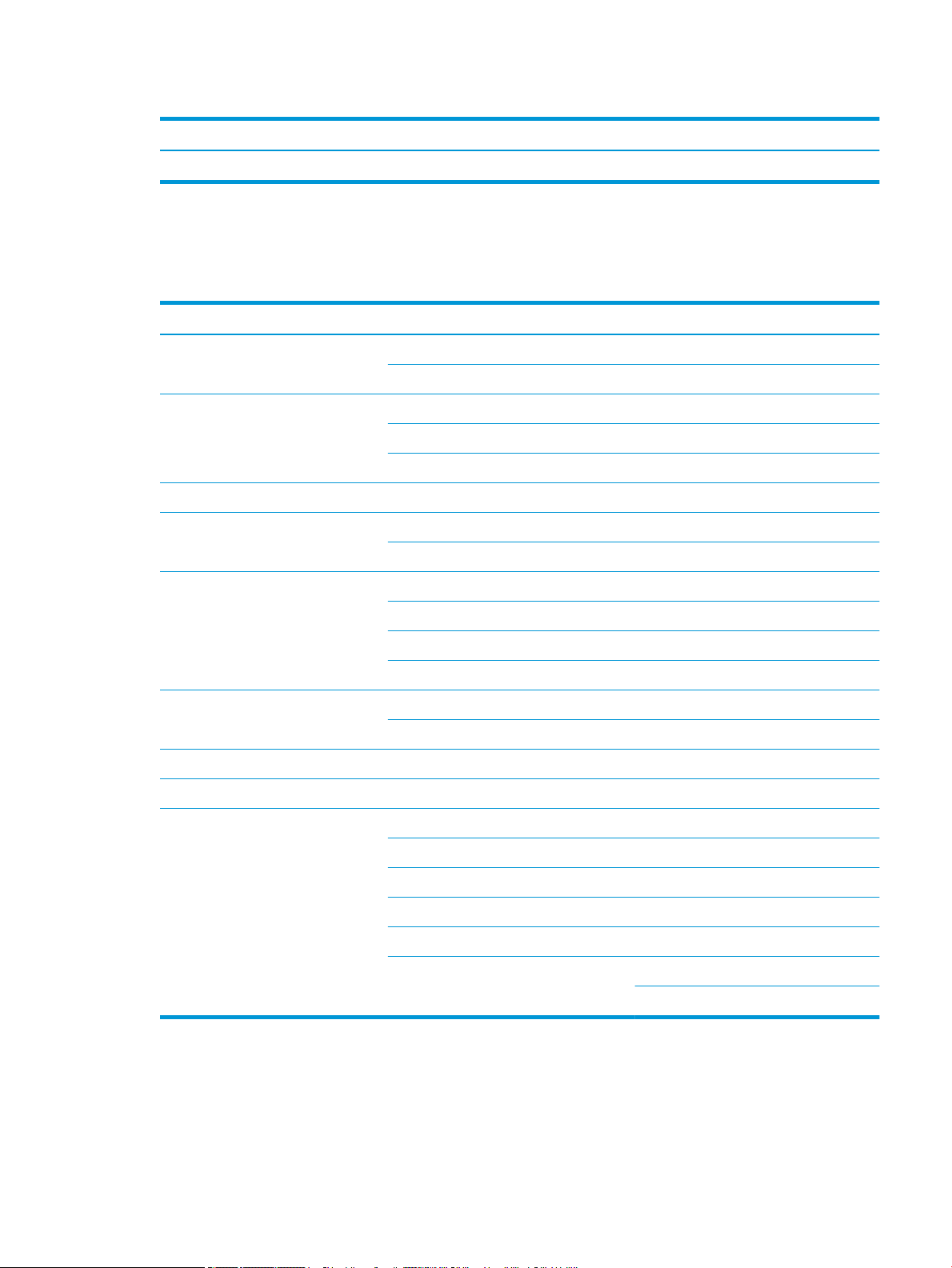
Tabel 2-3 Menuen Kopiopsætning (fortsat)
Menu Undermenu
Autobakke Til/Fra
a
Med dette menuvalg kan du ændre standardkopivalgene for menuen Kopifunktion, undtagen for Layout og Baggrund.
Menuen Udskriftsopsætning
Tabel 2-4 Udskriftsopsætning
Menu Undermenu Undermenu
Retning Stående
Dupleks Fra
Kopier 1-999
Opløsning Standard
Liggende
Lang kant
Kort kant
Høj opløsning
Ryd tekst Fra
Mindst
Normal
Maksimum
Automatisk CR LF
LF + CR
Spring tomme sider over Til/Fra
Emulering Opsætning
PCL Skriftsnit PCL 1 - 58
Symbolsæt
Linjer 5 - 128
Pitch 0,44 - 99,99
Bred A4 Til/Fra
Courier Normal
Mørk
DAWW Menuoversigt 19
Page 28
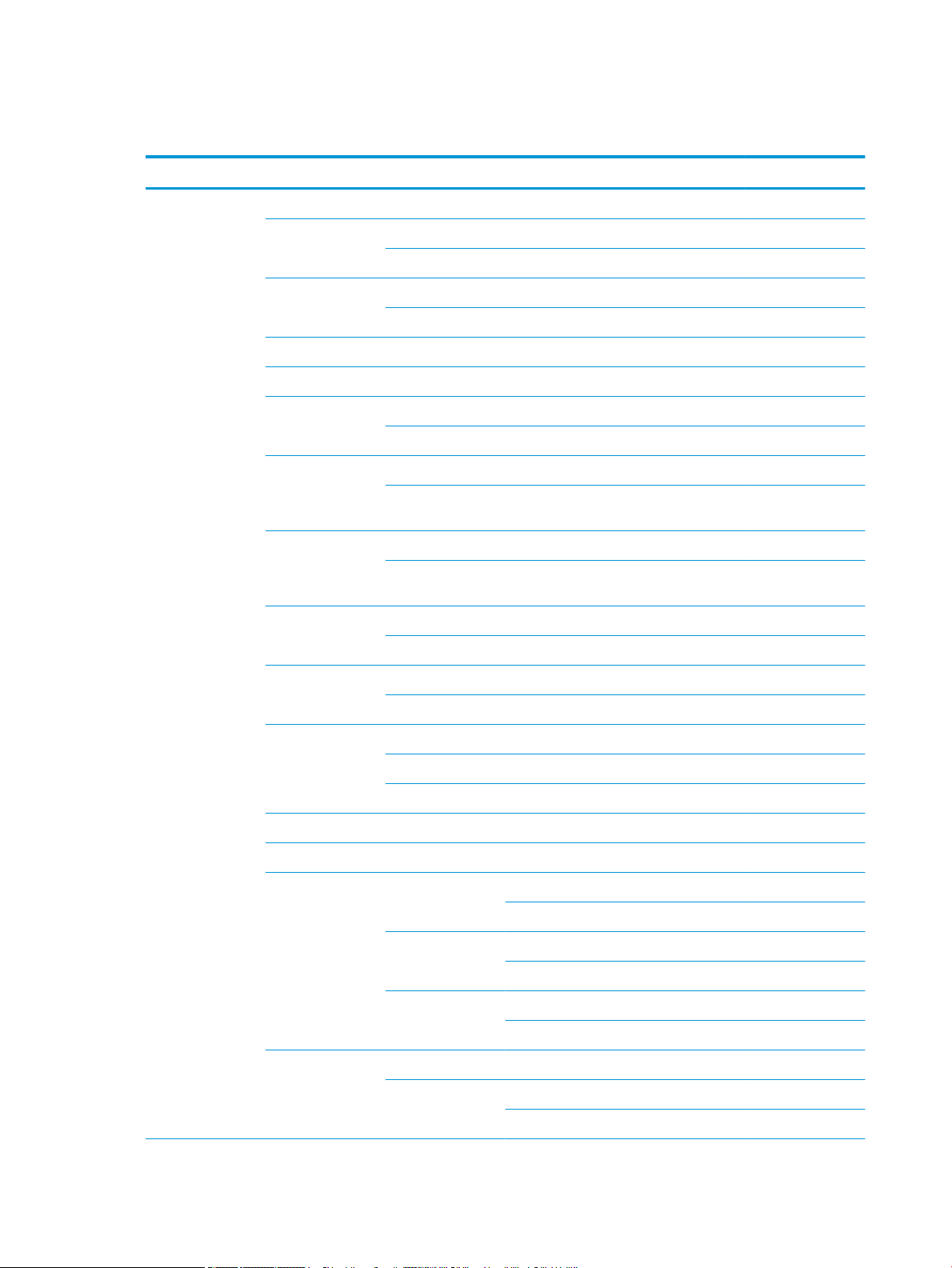
Menuen Systemopsætning
Tabel 2-5 Systemopsætning
Menu Undermenu Undermenu Undermenu Undermenu
Maskinopsætning Dato og klokkeslæt
Urtilstand 12 timer
Sprog Dansk
Strømbesparelse 1 - 60 minut(ter)
Vækningshændelse Til/Fra
Automatisk slukning Fra
Systemtimeout Fra
24 timer
Kinesisk
Til (5 - 240 minutter)
Til (10 - 600
sekunder)
Timeout for
udskriftsjob
Højdejustering Normal
Luftfugtighed Normal
Fortsæt automatisk Fra
Autobakkeskift Til/Fra
Papirudskiftning Til/Fra
Bakkebeskyttelse Bakke 1 Fra
Fra
Til (15 - 300
sekunder)
Høj 1 - 4
Høj 1 - 3
Efter 0 sekunder
Efter 30 sekunder
Bakke 2 Fra
Til
Til
Bakke 3 (a) Fra
Til
Økonomiindstillinger Standardtilstand Til/Fra
Vælg skabelon Standard-øko
Brugerdeneret øko
20 Kapitel 2 Menuoversigt DAWW
Page 29
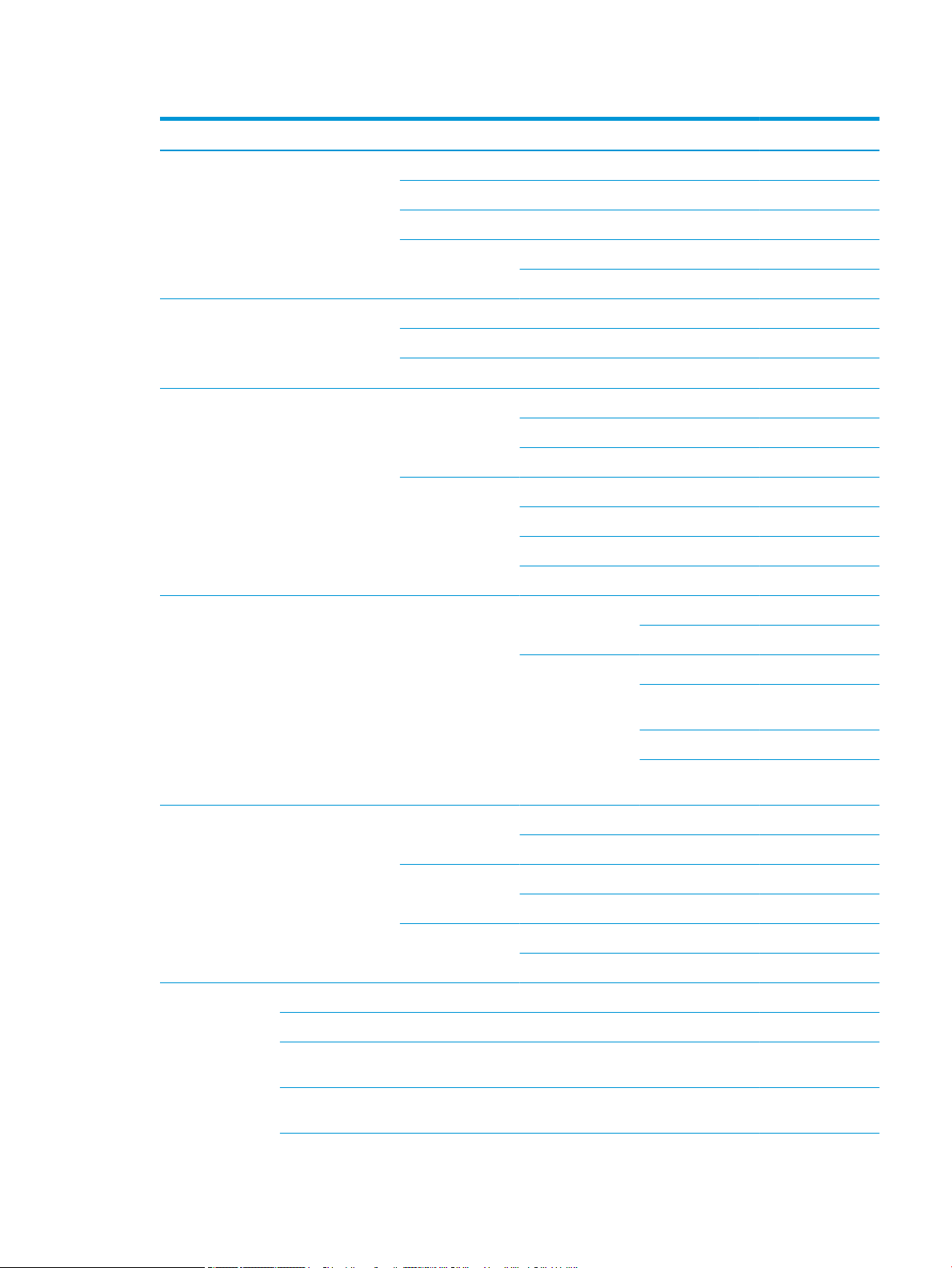
Tabel 2-5 Systemopsætning (fortsat)
Menu Undermenu Undermenu Undermenu Undermenu
Papiropsætning Papirstørrelse MP-bakke 1
Bakke 2
a
Bakke 3
StandardpapirformatA4
Papirtype MP-bakke 1
Bakke 2
a,
Bakke 3
Papirvalg Kopiér Bakke 1
Udskriv Auto
Letter
Bakke 2
Bakke 3
a
Bakke 1
Bakke 2
Bakke 3
a
Margen Almindelig margen Simpleksmargen Topmargen -20 - +20 mm
Venstre margen
Dupleksmargen Side 1 topmargen -20 - +20 mm
Side 1 venstre
-20 - +20 mm
margen
Side 2 topmargen -20 - +20 mm
Side 2 venstre
-20 - +20 mm
margen
Bakkebekræftelse Bakke 1 Fra
Til
Bakke 2 Fra
Til
Bakke 3 (a) Fra
Til
Rapport Konguration
Demoside
Netværkskonguration
Oplysninger om
forbrugsvarer
DAWW Menuoversigt 21
Page 30
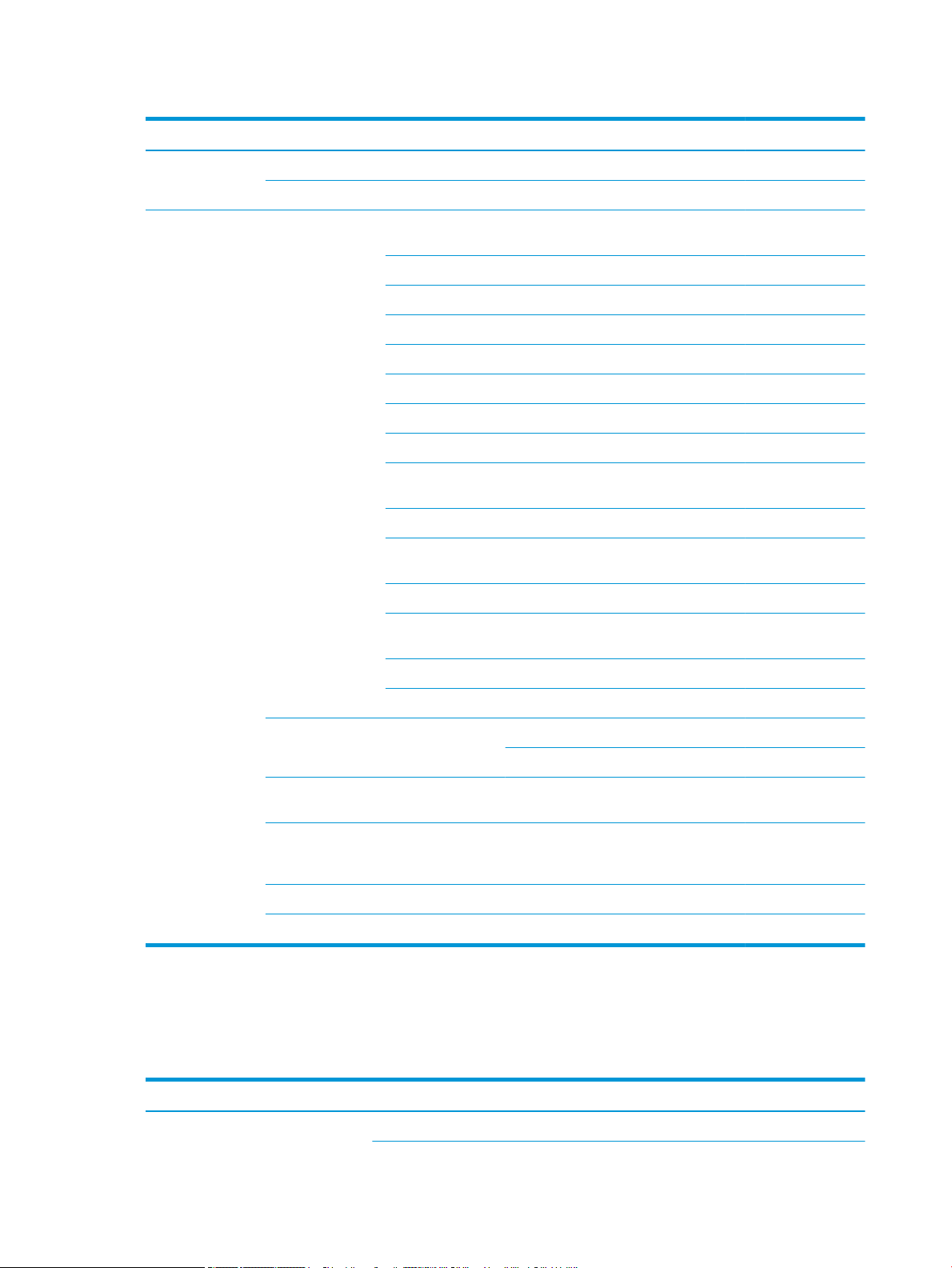
Tabel 2-5 Systemopsætning (fortsat)
Menu Undermenu Undermenu Undermenu Undermenu
Forbrugstæller
PCL-font
Vedligeholdelse Levetid for
forbrugsvarer
Oplysninger om
forbrugsvarer
Samlet
ADF-scanning
Pladescanning
Udvikler
Fikseringsenhed
Overføringsvalse
Valse til bakke 1
Friktionspude til
bakke 1
Valse til bakke 2
Friktionspude til
bakke 2
Valse til bakke 3 (a)
Friktionspude til
bakke 3 (a)
ADF-valse
a
Nogle menuer vises muligvis ikke på displayet, afhængigt af indstillinger eller modeller. Hvis det er tilfældet, gælder de ikke for din
maskine.
Menuen Netværk
2-6 Netværk
Tabel
Menu Undermenu
TCP/IP (IPv4) DHCP
ADF-gummipude
Billedadm. Brugerdeneret
farve
Advarsel om lavt
tonerniveau
Advarsel om lavt
niveau for OPCenhed
Serienummer
Papirstakning Til/Fra
Til/Fra
Til/Fra
Standard Nulstil?
Udskriftstæthed -10 - +10
22 Kapitel 2 Menuoversigt DAWW
Page 31

Tabel 2-6 Netværk (fortsat)
Menu Undermenu
BOOTP
Static
TCP/IP (IPv6) IPv6-protokol
DHCPv6-konguration
Ethernet Ethernet-port
Ethernet-hastighed
Protokoladministration HTTP
HTTPS
WINS
SNMPv1/v2
UPnP(SSDP)
mDNS
Netværkskonguration
Ryd indstillinger
Menuen Scan
Vælg Scan > Scan til PC på kontrolpanelet.
Tabel
Menu Undermenu
Scan til pc Lokal eller netværks-pc
2-7 Menuen Scan
Filformat
Farvetilstande
Opløsning
Originalformat
Dupleks
DAWW Menuoversigt 23
Page 32

24 Kapitel 2 Menuoversigt DAWW
Page 33

3 Medier og bakke
Dette kapitel indeholder oplysninger om, hvordan du lægger udskriftsmedier i din maskine.
●
Bakkeoversigt
●
Ilægning af papir i bakken
●
Udskrivning på specialmedier
●
Indstilling af papirformat og -type
●
Ilægning af originalen
●
Specikationer for udskriftsmedie
DAWW 25
Page 34

Bakkeoversigt
3
1
2
4
Hvis du vil ændre formatet, skal du justere papirstyrene.
1 Papirlængdestyr
2 Papirbreddestyr
3 Papirbundplade
4 Bakkeforlængerhåndtag
26 Kapitel 3 Medier og bakke DAWW
Page 35

Ilægning af papir i bakken
Indledning
De følgende emner beskriver, hvordan du klargør og ilægger papir i bakke 2, ekstra bakke 3 og
multifunktionsbakke 1.
●
Klargøring af papir
●
Bakke 2/ekstra bakke
●
Multifunktionsbakke 1
Klargøring af papir
● Brug kun udskriftsmedier, der opfylder de specikationer, der er påkrævet til maskinen.
● De følgende problemer kan opstå, hvis du bruger udskriftsmedier, der ikke opfylder de specikationer, der
er beskrevet i denne brugervejledning:
– Lav udskriftskvalitet, papirstop, for meget slitage på maskinen
● Vægt, materiale, overadetilstand og fugtindhold af udskriftsmediet kan påvirke maskinens ydeevne og
udskriftskvalitet.
● Nogle udskriftsmedier giver muligvis ikke det ønskede resultat, selvom de opfylder de specikationer, der
er beskrevet i denne brugervejledning.
Dette kan forekomme på grund af dårlig håndtering af udskriftsmediet, forkert temperatur eller fugtighed
eller andre ikke-kontrollerbare faktorer.
● Brug af udskriftsmedier, der ikke opfylder de specikationer, som er beskrevet i denne brugervejledning,
kan medføre fejl på maskinen, der kræver reparationer.
Sådanne reparationer er ikke dækket af garantiaftalen.
● Brug ikke inkjetfotoudskriftsmedier med denne maskine. Det kan beskadige maskinen.
● Brug ikke foldede, iturevne eller fugtige udskriftsmedier.
ADVARSEL! Brug af brændbare medier eller fremmedlegemer, der efterlades i printeren, kan medføre
overophedning af enheden og i sjældne tilfælde forårsage brand.
DAWW Ilægning af papir i bakken 27
Page 36

Bakke 2/ekstra bakke
1
3
2
1. Træk papirbakken ud.
2. Klem og skub papirbreddestyret og
papirlængdehåndtaget for at placere dem i den
korrekte papirformatindføring, der er markeret i
bunden af bakken, for at justere til formatet.
3. Bøj eller vift med kanten af papirstakken for at
adskille siderne, før du ilægger papir.
28 Kapitel 3 Medier og bakke DAWW
Page 37

4. Efter ilægning af papir i bakken skal du klemme og
3
2
1
skubbe papirbredde- og papirlængdestyrene.
● Skub ikke papirbreddestyret for langt ind, så
mediet kommer til at ligge skævt.
● Hvis du ikke justerer papirbreddestyret, kan
det medføre papirstop.
● Brug ikke et ark papir med bukket forkant. Det
kan forårsage papirstop, eller papiret kan blive
krøllet.
5. Sæt bakken tilbage i maskinen.
6. Når du udskriver et dokument, kan du indstille
papirtype og format for bakke 2/ekstra bakke.
FORSIGTIG: Hvis du vil undgå papirstop, skal du
altid trykke ned på indføringspladen til bakke 2/den
ekstra bakke ved ilægning af papir.
Multifunktionsbakke 1
Multifunktionsbakken kan rumme specialformater og typer af udskriftsmateriale, f.eks. postkort og notekort.
DAWW Ilægning af papir i bakken 29
Page 38

1. Hold i håndtaget til multifunktionsbakken, og træk
det ned for at åbne og trække papirforlængeren til
multifunktionsbakken ud.
2. Ilæg papiret.
30 Kapitel 3 Medier og bakke DAWW
Page 39

3. Klem papiret fast i multifunktionsbakken med
styrene, og juster dem til papirets bredde. Brug
ikke for mange kræfter, så papiret bliver bøjet,
hvilket kan resultere i et papirstop eller skævhed.
4. Når du udskriver et dokument, skal du indstille
papirtype og format for multifunktionsbakken.
FORSIGTIG: Hvis du vil undgå papirstop, skal du
altid trykke ned på indføringspladen til bakke 1 ved
ilægning af papir.
DAWW Ilægning af papir i bakken 31
Page 40

Udskrivning på specialmedier
Indstillingen for papir i maskinen og printerdriveren skal stemme overens for at udskrive uden fejl pga.
papiruoverensstemmelse.
Eller - hvis din maskine understøtter en displayskærm, kan du angive den ved hjælp af knappen Menu på
kontrolpanelet.
Derefter skal du angive papirtypen fra vinduet Udskrivningsindstillinger > fanen Papir > Papirtype.
BEMÆRK:
● Når du bruger specialmedier, anbefaler vi, at du indfører ét ark ad gangen.
● Illustrationerne i denne brugervejledning kan afvige fra din maskine, afhængigt af indstillingerne eller
modellen. Kontrollér din maskintype.
Karton/papir i specialformat
I softwareprogrammet skal du indstille margenerne til mindst 6,4 mm (0,25") fra kanterne af materialet.
Fortrykt papir
Når du ilægger fortrykt papir, skal den udskrevne side vende opad med en ubøjet kant forrest. Hvis du oplever
problemer med papirindføringen, skal du vende papiret om. Bemærk, at udskriftskvaliteten ikke er garanteret.
32 Kapitel 3 Medier og bakke DAWW
Page 41

● Skal udskrives med varmebestandigt blæk, der ikke smelter, fordamper eller frigiver farlige dampe, når det
udsættes for maskinens kseringstemperatur i 0,1 sekund (ca. 170° C (338° F)).
● Fortrykt papirblæk skal være ikke-brændbart og bør ikke have en utilsigtet virkning på maskinvalserne.
● Før du ilægger fortrykt papir, skal du kontrollere, at blækket på papiret er tørt. Under kseringsprocessen
frigiver det fortrykte papir muligvis blæk, hvilket forringer udskriftskvaliteten.
DAWW Udskrivning på specialmedier 33
Page 42

Indstilling af papirformat og -type
Indstillingen for papir i maskinen og printerdriveren skal stemme overens for at udskrive uden fejl pga.
papiruoverensstemmelse.
Fra printerdriveren eller programmet kan du indstille papirtypen fra vinduet Udskrivningsindstillinger >
Egenskaber > fanen Papir > Type.
BEMÆRK: Det kan være nødvendigt at trykke på OK for at navigere til menuer på lavere niveau for visse
modeller.
Når du ilægger papir i papirbakken, skal du indstille papirformat og -type ved hjælp af knapperne på
kontrolpanelet.
1. Vælg Menu > Systemopsætning > Papiropsætning > Papirformat eller Papirtype på kontrolpanelet.
2. Vælg bakken og den ønskede indstilling.
3. Tryk på OK for at gemme valget.
4. Vælg knappen Tilbage til højre for knappen Menu for at vende tilbage til skærmbilledet
Papiropsætning. Vælg derefter papirtypen, hvis det ønskes.
5. Tryk på knappen Stop for at vende tilbage til Klar-tilstand.
BEMÆRK: Hvis du vil bruge papir i specialformat som f.eks. faktureringspapir, skal du vælge fanen Papir >
Format > Rediger... og indstille Indstillinger for papir i specialformat i Udskrivningsindstillinger.
34 Kapitel 3 Medier og bakke DAWW
Page 43

Ilægning af originalen
Indledning
De følgende emner beskriver, hvordan originaler klargøres til kopiering, og hvordan originaler ilægges på
scannerglaspladen eller i dokumentføderen.
●
Klargøring af originaler
●
Ilægning af originaler
Klargøring af originaler
● Ilæg ikke dokumenter, der er mindre end 125 x 101,6 mm (4,92 x 4") eller større end 297 x 432 mm (11,7 x
17").
● Ilæg ikke dokumenter, der er udskrevet på nedenstående papirtyper, for at undgå papirstop, dårlig
udskriftskvalitet og maskinfejl:
– Karbonpapir eller papir med karbonbagside
– Bestrøget papir
– Sporingspapir eller tyndt papir
– Krøllet eller foldet papir
– Bukket eller rullet papir
– Iturevet papir
● Fjern alle hæfteklammer og papirklips fra dokumentet før ilægning.
● Sørg for, at al lim, blæk eller korrekturvæske på dokumentet er helt tør, før du ilægger det.
● Ilæg ikke originale dokumenter med forskellige formater eller papirvægte.
● Ilæg ikke brochurer, hæfter, transparenter eller dokumenter med usædvanlige papiregenskaber.
Ilægning af originaler
Du kan bruge scannerglaspladen eller dokumentføderen til at ilægge en original til kopiering og scanning.
BEMÆRK: Illustrationerne i denne brugervejledning kan afvige fra din maskine, afhængigt af indstillingerne
eller modellen. Kontrollér din maskintype.
På scannerglaspladen
Du kan kopiere eller scanne originaler ved hjælp af scannerglaspladen. Du kan få den bedste scanningskvalitet,
især for farvebilleder eller gråtonebilleder. Sørg for, at der er ikke er nogen originaler i dokumentføderen. Hvis
der registreres en original i dokumentføderen, prioriterer maskinen den over originalen på scannerglaspladen.
DAWW Ilægning af originalen 35
Page 44

1. Løft og åbn scannerlåget.
2. Anbring originalen med forsiden nedad på
scannerglaspladen. Justér den i forhold til
registreringsstyret i øverste venstre hjørne af
glaspladen.
3. Luk scannerens låg.
BEMÆRK:
● Hvis scannerlåget er åbent under kopiering,
kan det påvirke kopikvalitet og tonerforbrug.
● Støv på scannerglaspladen kan medføre sorte
pletter på udskriften. Hold den altid ren.
● Hvis du kopierer en side fra en bog eller et
tidsskrift, skal du løfte scannerlåget, indtil
dets hængsler fanges af stopperen, og
derefter skal låget lukkes. Hvis bogen eller
tidsskriftet er tykkere end 30 mm, kan du
starte kopieringen med åbent scannerlåg.
FORSIGTIG:
● Pas på ikke at slå scannerglaspladen i stykker.
Du kan risikere at komme til skade.
● Undlad at kigge ind i lyset fra indersiden af
scanneren under kopiering eller scanning. Det
er skadeligt for øjnene.
36 Kapitel 3 Medier og bakke DAWW
Page 45

I dokumentføderen
Når du bruger den automatiske dokumentføder (ADF), kan du ilægge op til 100 ark papir (80 g/m2, 21 lbs
bankpost) til ét job.
1. Bøj eller vift med kanten af papirstakken for at
adskille siderne, før du ilægger originalerne.
2. Læg originalen med forsiden opad i papirbakken til
dokumentføderen. Sørg for, at bunden af
originalstakken passer til det papirformat, der er
markeret på dokumentpapirbakken.
3. Justér breddestyrene på dokumentføderen, så de
ligger op mod papirsiderne.
BEMÆRK: Støv på dokumentføderglaspladen kan medføre sorte streger på udskriften. Hold altid glaspladen
ren.
DAWW Ilægning af originalen 37
Page 46

Specikationer for udskriftsmedie
Den følgende tabel beskriver attributterne for de udskriftsmedier, der understøttes af printeren. Attributter
omfatter medietype, format, dimensioner, vægt og bakkekapacitet for det specicerede medie.
Type Størrelse Dimensioner
Almindeligt papir Letter 216 x 279 mm (8,5 x 11")
11x17 279 x 432 mm (11 x 17")
Legal 216 x 356 mm (8,5 x 14")
Ocio 216 x 330 mm (8,5 x 13")
Ocio 216 x 340 216 x 340 mm (8,5 x
13,39")
B4 257 x 364 mm (10,1 x
14,3")
B5 182 x 257 mm (7,16 x
10,11")
Executive 184 x 267 mm (7,25 x
10,5")
8K 270 x 390 mm (10,75 x
15,5")
16K 195 x 270 mm (7,76 x
10,75")
Udskriftsmediets vægt/kapacitet
Bakke 2/bakke 3 Multifunktionsbakke 1
71 til 85 g/m2 (19 til 22,5
lbs bankpost)
● 250 ark på 80 g/m
(21 lbs bankpost)
a
71 til 85 g/m2 (19 til 22,5
lbs bankpost)
2
● 100 ark på 80 g/m
(21 lbs bankpost)
2
A3 297 x 420 mm (11,7 x
A4 210 x 297 mm (8,26 x
A5 148 x 210 mm (5,82 x
Statement 140 x 216 mm (5,5 x
Postkort 152 x 102 mm (6 x 4") Ikke tilgængeligt i bakke
Mellemkraftigt 96-110 g Se afsnittet Almindeligt
papir
b
Kraftigt 110 til 130 g
Let 60-74 g Se afsnittet Almindeligt
HP LaserJet 90 g, farvet
papir, fortrykt papir,
brevhovedpapir, forhullet
papir
Se afsnittet Almindeligt
papir
papir
Se afsnittet Almindeligt
papir
16,5")
11,69")
8,26")
8,5")
Se afsnittet Almindeligt
papir
Se afsnittet Almindeligt
papir
Se afsnittet Almindeligt
papir
Se afsnittet Almindeligt
papir
Ikke tilgængeligt i bakke
2/bakke 3.
2/bakke 3.
96 til 110 g/m2 (26 til 29
lbs bankpost)
Ikke tilgængeligt i bakke
2/bakke 3.
60 til 74 g/m2 (16 til 20
lbs bankpost)
75 til 90 g/m2 (20 til
24lbs bankpost)
96 til 110 g/m2 (26 til 29
lbs bankpost)
111 til 163 g/m2 (30 til
43,5 lbs bankpost)
60 til 74 g/m2 (16 til 20
lbs bankpost)
75 til 90 g/m2 (20 til
24lbs bankpost)
38 Kapitel 3 Medier og bakke DAWW
Page 47

Type Størrelse Dimensioner
Udskriftsmediets vægt/kapacitet
a
Bakke 2/bakke 3 Multifunktionsbakke 1
Genbrugspapir Se afsnittet Almindeligt
papir
Bankpostpapir
b
Se afsnittet Almindeligt
papir
Lavere mellem 85-95 g Se afsnittet Almindeligt
papir
Karton
b
Se afsnittet Almindeligt
papir
d
Min. format (special)c,
● Multifunktionsbakk
Se afsnittet Almindeligt
papir
Se afsnittet Almindeligt
papir
Se afsnittet Almindeligt
papir
Se afsnittet Almindeligt
papir
60 til 90 g/m2 (16 til
24lbs bankpost)
Ikke tilgængeligt i bakke
2/bakke 3.
85 til 95 g/m2 (23 til 26
lbs bankpost)
Ikke tilgængeligt i bakke
2/bakke 3.
60 til 90 g/m2 (16 til
24lbs bankpost)
105 til 120 g/m2 (28 til
32 lbs bankpost)
85 til 95 g/m2 (23 til 26
lbs bankpost)
105 til 163 g/m2 (28 til
43 lbs bankpost)
● Multifunktionsbakke 1: 60 til 163 g/m2 (16 til 43,5 lbs bankpost)
e 1: 125 x 101,6
mm (4,92 x 4")
● Bakke 2/bakke 3: 60 til 110 g/m2 (16 til 29,3 lbs bankpost)
● Bakke 2/bakke 3:
148 x 182 mm
(5,83 x 7,17")
Maks. format (special) 297 x 432 mm (11,69 x
17,01")
a
Maks. kapacitet kan variere afhængigt af medievægt og -tykkelse samt de omgivende forhold.
b
Printeren understøtter ikke dupleksudskrivning for kraftigt papir, bankpostpapir og karton.
c
De tilgængelige papirtyper i multifunktionsbakke 1: Almindeligt, mellemkraftigt 96-110 g, kraftigt 110 til 130 g, let 60-74 g, HP Laser Jet
90 g, farvet, fortrykt, genbrug, bankpost, mellem 85-95 g, brevhoved, forhullet, karton
d
Tilgængelige papirtyper i bakke 2: Almindeligt, mellemkraftigt 96-110 g, let 60-74 g, HP Laser Jet 90 g, farvet, fortrykt, mellem 85-95 g,
brevhoved, forhullet
DAWW Specikationer for udskriftsmedie 39
Page 48

40 Kapitel 3 Medier og bakke DAWW
Page 49

4 Printerinstallation
DAWW 41
Page 50

Konguration af printerhardware og softwareinstallation
Se den lynvejledning til installation, der fulgte med printeren, for at få grundlæggende vejledning om opsætning.
Du kan nde yderligere vejledning på HP's supportsider på internettet.
Gå til www.hp.com/support/ljM436MFP, www.hp.com/support/ljM433MFP for HP's komplette hjælp til printeren.
Find følgende support:
● Installer og kongurer
● Lær og brug
● Løs problemer
● Download software- og rmwareopdateringer
● Deltag i supportfora
● Find garantioplysninger og lovgivningsmæssige oplysninger
42 Kapitel 4 Printerinstallation DAWW
Page 51

Instruktioner til softwareinstallation
Den komplette softwareinstallation er tilgængelig for følgende operativsystemer:
● Windows XP 32-bit og 64-bit
● Windows Vista 32-bit og 64-bit
● Windows 7 32-bit og 64-bit
● Windows 8 32-bit og 64-bit
● Windows 8.1 32-bit og 64-bit
● Windows 10 32-bit og 64-bit
Platforme for serveroperativsystem understøtter installationen af HP LaserJet MFP M433a, M436n, M436dn,
M436nda printerdriveren udelukkende ved brug af guiden Tilføj printer.
Andre understøttede HP LaserJet MFP M433a, M436n, M436dn, M436nda printerdrivere kan hentes på hp.com:
● HP UPD PCL6
● HP PCL6 V4-driver (til Windows 8.1 og Windows 10)
Installer softwaren
1. Indsæt softwareinstallations-cd'en i pc'ens cd/dvd-drev.
BEMÆRK: Hvis der ikke er noget tilgængeligt cd/dvd-drev, skal du downloade den HP LaserJet MFP
M433a, M436n, M436dn, M436nda komplette softwareløsning fra www.hp.com/support/ljM436MFP,
www.hp.com/support/ljM433MFP.
2. Softwareinstallationsprogrammet skal køre automatisk efter indsættelse af cd'en. Hvis
softwareinstallationsprogrammet ikke starter automatisk, skal du gennemse softwareinstallations-cd'en
og dobbeltklikke på den l, der hedder "setup.exe".
3. Følg anvisningerne på skærmen for at installere og kongurere HP LaserJet MFP M433a, M436n, M436dn,
M436nda produktsoftwaren.
DAWW Instruktioner til softwareinstallation 43
Page 52

44 Kapitel 4 Printerinstallation DAWW
Page 53

5 Udskrivning
Dette kapitel beskriver almindelige udskrivningsopgaver.
●
Udskriftsopsætning på kontrolpanelet
BEMÆRK: Understøttede ekstra enheder og funktioner kan være anderledes for din model.
Gå til www.hp.com/support/ljM436MFP, www.hp.com/support/ljM433MFP for yderligere
printerdriveroplysninger
DAWW 45
Page 54

Udskriftsopsætning på kontrolpanelet
De følgende oplysninger beskriver de printeropsætningsfunktioner, som er tilgængelige på kontrolpanelet. Disse
funktioner styrer udseendet af de udskrevne sider.
BEMÆRK: Nogle menuer vises muligvis ikke på displayet, afhængigt af indstillinger eller modeller. Hvis det er
tilfældet, gælder de ikke for din maskine.
Sådan ændres menuindstillingerne:
● Tryk på Menu > Udskriftsopsætning på kontrolpanelet.
Vare Beskrivelse
Retning Vælger den retning, som oplysningerne udskrives i på en side.
● Stående
● Liggende
Dupleks Du kan indstille maskinen til at udskrive på begge sider af papiret.
BEMÆRK: Afhængigt af modellen kan dette være manuel eller automatisk dupleksudskrivning.
Kopier Du kan angive antallet af udskrifter ved hjælp af det numeriske tastatur.
Opløsning Angiver opløsningen. Jo højere indstilling, jo mere tydelig bliver tegn og grak på udskriften.
Ryd tekst Udskriver tekst, der er mørkere end på et normalt dokument.
Automatisk CR Giver dig mulighed at føje den nødvendige vognretur til hvert linjeskift, hvilket er nyttigt for DOS-brugere.
Spring tomme sider over Printeren registrerer udskriftsdata fra computeren, uanset om siden er tom eller ej. Du kan indstille til at
udskrive eller springe den tomme side over.
Emulering Kongurer fontoplysninger, der skal bruges, når du sender PCL5 direkte til enheden.
46 Kapitel 5 Udskrivning DAWW
Page 55

6 Kopiering
Dette kapitel beskriver almindelige kopiopgaver.
●
Kopifunktioner på kontrolpanelet
●
Grundlæggende kopiering
●
Ændring af indstillingerne for hver kopi
●
Kopiering af id-kort
DAWW 47
Page 56

Kopifunktioner på kontrolpanelet
Kopifunktion
De følgende emner beskriver, hvordan du bruger funktionerne Kopier og Kopiopsætning på kontrolpanelet. Disse
funktioner styrer udseendet af de genererede sider.
BEMÆRK: Nogle menuer vises muligvis ikke på displayet, afhængigt af indstillinger eller modeller. Hvis det er
tilfældet, gælder de ikke for din maskine.
Sådan ændres menuindstillingerne:
● Tryk på Kopi > Menu > Kopifunktion på kontrolpanelet.
Eller Menu > Kopifunktion på kontrolpanelet.
Tabel 6-1 Kopifunktion
Vare Beskrivelse
Formindsk/forstør Formindsker eller forstørrer størrelsen på et kopieret billede.
BEMÆRK: Hvis maskinen er indstillet til Øko-tilstand, er funktionerne til formindsk og forstør ikke
tilgængelige.
48 Kapitel 6 Kopiering DAWW
Page 57

Tabel 6-1 Kopifunktion (fortsat)
Vare Beskrivelse
Dupleks
BEMÆRK: Kun
tilgængelig på modeller,
der er udstyret med en
automatisk
dupleksenhed.
Du kan indstille maskinen til at udskrive kopier på begge sider af papiret.
● 1 -> 1-sidet: Scanner én side af en original og udskriver den på én side af papiret.
● 1 -> 2-sidet, bog
● 1 -> 2-sidet, kalender
● 2 -> 1-sidet, bog
● 2 -> 1-sidet, kalender
● 2 -> 2-sidet, bog -> bog
● 2 -> 2-sidet, kalender -> kalender
● 2 -> 2-sidet, bog ->kalender
● 2 -> 2-sidet, kalender -> bog
DAWW Kopifunktioner på kontrolpanelet 49
Page 58

Tabel 6-1 Kopifunktion (fortsat)
Vare Beskrivelse
Mørkhed Justerer lysstyrken for at lave en kopi, der er nemmere at læse, når originalen indeholder svage markeringer
Originaltype Forbedrer kvaliteten af kopier ved at vælge dokumenttype for det aktuelle kopijob.
Billedrotation Gør det muligt at rotere billedet i originalerne.
Sortering Indstil maskinen til at sortere kopijobbet. Hvis du for eksempel laver 2 kopier af en 3-sidet original, udskrives
Layout Justerer layoutformatet som f.eks. Id-kopiering, N-up osv.
og mørke billeder.
et komplet 3-sidet dokument efterfulgt af endnu et komplet dokument.
● Til: Udskriver udskrifter i sæt, så de passer til rækkefølgen af originaler.
● Fra: Udskriver udskrifter sorteret i stakke med individuelle sider.
Juster baggrund Udskriver et billede uden dets baggrund. Denne kopifunktion fjerner baggrundsfarven og kan være nyttig, når
Kopiopsætning
BEMÆRK: Nogle menuer vises muligvis ikke på displayet, afhængigt af indstillinger eller modeller. Hvis det er
tilfældet, gælder de ikke for din maskine.
Sådan ændres menuindstillingerne:
● Tryk på Kopi > Menu > Kopiopsætning på kontrolpanelet.
Eller Menu > Kopiopsætning på kontrolpanelet.
du kopierer en original med farve i baggrunden, f.eks. en avis eller et katalog.
● Fra: Bruger ikke denne funktion.
● Auto: Optimerer baggrunden.
● Fremhæv niveau 1~2: Jo højere tallet er, jo mere levende er baggrunden.
● Slet niveau 1~4: Jo højere tallet er, jo lysere er baggrunden.
50 Kapitel 6 Kopiering DAWW
Page 59

Tabel 6-2 Kopiopsætning
Vare Beskrivelse
Rediger
standardindstilling
Autobakke Denne indstilling kan vælges for at angive, om maskinen skal fortsætte med at udskrive eller ej, når bakken
Kopiindstillingerne kan indstilles til de mest benyttede.
bliver tom.
DAWW Kopifunktioner på kontrolpanelet 51
Page 60

Grundlæggende kopiering
1. Vælg Kopi > Menu > Kopifunktion på kontrolpanelet.
Eller vælg Menu > Kopifunktion på kontrolpanelet.
2. Anbring et enkelt dokument med forsiden nedad på dokumentglaspladen, eller ilæg dokumenter med
forsiden opad i dokumentføderen.
3. Du kan tilpasse indstillingerne inklusive Formindsk/forstør, Mørkhed, Originaltype og mere ved hjælp af
knapperne på kontrolpanelet.
4. Indtast antallet kopier ved hjælp af pilen eller det numeriske tastatur, hvis det er nødvendigt.
5. Tryk på Start .
BEMÆRK:
så stopper kopieringen.
Hvis du har brug for at annullere kopijobbet under betjening, skal du trykke på knappen Stop ,
52 Kapitel 6 Kopiering DAWW
Page 61

Ændring af indstillingerne for hver kopi
Maskinen indeholder standardindstillinger for kopiering, så det er hurtigt og nemt at lave en kopi.
BEMÆRK:
● Hvis du trykker på knappen Stop to gange under indstilling af kopiindstillinger, vil alle indstillinger, du
har angivet for det aktuelle kopijob, blive annulleret og returnere til deres standardstatus. Eller de vender
automatisk tilbage til deres standardstatus, når maskinen er færdig med den igangværende kopi.
● Adgang til menuerne kan afvige fra model til model.
● Det kan være nødvendigt at trykke på OK for at navigere til menuer på lavere niveau for visse modeller.
Mørkhed
Hvis du har en original med svage markeringer og mørke billeder, kan du justere lysstyrken for at lave en kopi,
der er nemmere at læse.
1. Vælg Kopi > Menu > Kopifunktion > Mørkhed på kontrolpanelet.
Eller tryk på Mørkhed på kontrolpanelet.
2. Vælg den ønskede indstilling, og tryk på OK.
3. Tryk på knappen Stop for at vende tilbage til Klar-tilstand.
Originaltype
Den originale indstilling bruges til at forbedre kvaliteten af kopier ved at vælge dokumentet for det aktuelle
kopijob.
1. Vælg Kopi > Menu > Kopifunktion > Originaltype på kontrolpanelet.
2. Vælg den ønskede indstilling, og tryk på OK.
F.eks. er +5 det lyseste, og -5 er det mørkeste.
Eller vælg Menu > Kopifunktion >Originaltype på kontrolpanelet.
● Tekst: Bruges til originaler, der primært indeholder tekst.
● Tekst/foto: Bruges til originaler med en blanding af tekst og fotos.
BEMÆRK: Hvis tekster i udskriften er slørede, skal du vælge Tekst for at få tydelig tekst.
● Foto: Bruges, når originalerne er fotograer.
● Kort: Bruges, når originalerne er kort.
3. Tryk på knappen Stop for at vende tilbage til Klar-tilstand.
DAWW Ændring af indstillingerne for hver kopi 53
Page 62

Formindsket eller forstørret kopi
Du kan formindske eller forstørre størrelsen af et kopieret billede fra 25 % til 400 % fra dokumentføderen eller
scannerglaspladen.
BEMÆRK:
● Denne funktion er muligvis ikke tilgængelig, afhængigt af modellen eller valgfri varer.
● Hvis maskinen er indstillet til Øko-tilstand, er funktionerne til formindsk og forstør ikke tilgængelige.
Sådan vælges fra foruddenerede kopiformater
1. Vælg Kopi > Menu > Kopifunktion > Formindsk/forstør på kontrolpanelet.
Eller vælg Menu > Kopifunktion > Formindsk/forstør på kontrolpanelet.
2. Vælg den ønskede indstilling, og tryk på OK.
3. Tryk på knappen Stop for at vende tilbage til Klar-tilstand.
Sådan skaleres kopien ved at indtaste skaleringsforholdet direkte
1. Vælg Kopi > Menu > > Kopifunktion > Formindsk/forstør > Special på kontrolpanelet.
Eller vælg Menu > Kopifunktion > Formindsk/forstør > Special på kontrolpanelet.
2. Indtast den kopistørrelse, du vil bruge, ved hjælp af det numeriske tastatur.
3. Tryk på OK for at gemme valget.
4. Tryk på knappen Stop for at vende tilbage til Klar-tilstand.
BEMÆRK: Når du laver en formindsket kopi, kan der vise sig sorte streger i bunden af den.
54 Kapitel 6 Kopiering DAWW
Page 63

Kopiering af id-kort
Maskinen kan udskrive 2-sidede originaler på et enkelt ark.
Maskinen udskriver den ene side af originalen på den øverste halvdel af papiret og den anden side på den
nederste halvdel uden at formindske originalens størrelse. Denne funktion er nyttig til kopiering af et lille
element, f.eks. et visitkort.
BEMÆRK:
● Originalen skal anbringes på scannerglaspladen for at bruge denne funktion.
● Hvis maskinen er indstillet til Øko-tilstand, er denne funktion ikke tilgængelig.
Afhængigt af modellen kan fremgangsmåden for betjening variere.
1. Tryk på Id-kopiering på kontrolpanelet.
Eller vælg (Menu) > Kopifunktion > Layout > Id-kopiering på kontrolpanelet.
2. Anbring forreste side af en original med forsiden nedad på scannerglaspladen, hvor pilene angiver det, som
vist. Luk derefter scannerlåget.
BEMÆRK: Luk scannerlåget for at få et bedre billede, og tryk let på det.
3. Placer forside, og tryk på [Start] vises på displayet.
4. Tryk på Start .
Din maskine begynder at scanne forsiden og viser Placer bagside, og tryk på [Start].
DAWW Kopiering af id-kort 55
Page 64

5. Vend originalen om, og anbring den på scannerglaspladen, hvor pilene angiver det, som vist. Luk derefter
scannerlåget.
6. Tryk på knappen Start .
BEMÆRK:
● Hvis du ikke trykker på knappen (Start), er det kun forsiden, der bliver kopieret.
● Hvis originalen er større end udskriftsområdet, er det muligt, at visse dele ikke udskrives.
56 Kapitel 6 Kopiering DAWW
Page 65

7 Scanning
Dette kapitel beskriver den normale og almindelige fremgangsmåde for scanning af originaler.
●
Scanning fra maskinen
●
Scanning fra en computer
DAWW 57
Page 66

Scanning fra maskinen
Indledning
De følgende emner beskriver, hvordan du opsætter menuindstillingerne Scan til pc på kontrolpanelet og derefter
scanner et dokument.
●
Scanningsfunktion
●
Grundlæggende scanning
Scanningsfunktion
BEMÆRK: Nogle menuer vises muligvis ikke på displayet, afhængigt af indstillinger eller modeller. Hvis det er
tilfældet, gælder de ikke for din maskine.
BEMÆRK: Hvis knappen Scan til skal fungere, skal du installere HP Scan-softwaren på pc’en.
Sådan ændres menuindstillingerne:
● Tryk på Scan > Scan til pc på kontrolpanelet.
BEMÆRK: Ikke tilgængelig på M433a-modellen.
Vare Beskrivelse
Scan til pc Vælger scanningsdestination til en netværkstilsluttet computer, der har scanningssoftwaren installeret, og
hvor funktionen Scan til er blevet kongureret.
Netværks-pc Angiver scanningsdestination til en netværkstilsluttet computer. Du scanner originalerne og gemmer det
scannede billede i en mappe, f.eks. Dokumenter.
Filformat Angiver det lformat, billedet skal gemmes i. Hvis du vælger JPEG, TIFF eller PDF, kan du vælge at scanne
ere sider. Afhængigt af den valgte scanningstype vises denne indstilling muligvis ikke.
● Flersidet PDF: Scanner originaler i PDF, men ere originaler scannes som én l.
● Enkeltsidet PDF: Scanner originalerne i PDF, og ere originaler scannes som en individuel PDF-l.
● Flersidet TIFF: Scanner originaler i TIFF (Tagged Image File Format), men ere originaler scannes som
én l.
● Enkeltsidet TIFF: Scanner originaler i TIFF (Tagged Image File Format), og ere originaler scannes som
en individuel TIFF-l.
● JPEG: Scanner originalen i JPEG-format.
BEMÆRK: Filformatet JPEG kan ikke vælges under indstillingen Filformat, hvis Mono er valgt som
Farvetilstand.
Farvetilstande Du kan vælge farveindstillinger for scanningsoutput.
● Farve: Bruger farve for at vise et billede. 24 bit pr. pixel, 8 bit for hver RGB, bruges til 1 pixel.
● Grå: Bruger sort graduering til at vise et billede. 8 bit pr. pixel.
Opløsning Angiver billedopløsningen.
58 Kapitel 7 Scanning DAWW
Page 67

Vare Beskrivelse
Originalformat Angiver billedstørrelsen.
Dupleks Vælger, om maskinen scanner den ene side af papiret (1-sidet), begge sider af papiret (2-sidet) eller begge
Grundlæggende scanning
Dette er den normale og almindelige fremgangsmåde ved scanning af originaler.
BEMÆRK:
● Adgang til menuerne kan afvige fra model til model.
● Det kan være nødvendigt at trykke på OK for at navigere til menuer på lavere niveau for visse modeller.
sider af papiret (2-sidet roteret).
● 1-sidet: For originaler, der kun er udskrevet på én side.
● 2-sidet, bog: For originaler, der er udskrevet på begge sider.
● 2-sidet, kalender: Originaler, der er udskrevet på begge sider, men hvor bagsiden er roteret 180 grader.
BEMÆRK: Hvis en original er anbragt på scannerglaspladen, viser maskinen et vindue, hvor du bliver bedt
om at anbringe endnu en side. Ilæg en anden original, og tryk på Ja. Når du er færdig, skal du vælge Nej for at
denne indstilling.
1. Anbring et enkelt dokument med forsiden nedad på dokumentglaspladen, eller ilæg dokumenter med
forsiden opad i dokumentføderen.
2. Vælg Scan > Scan til PC på kontrolpanelet.
BEMÆRK: Hvis du ikke kan se Scan til pc på kontrolpanelet, skal du bruge pil ned til at se ere
destinationsmuligheder for Scan til.
BEMÆRK: Hvis du ser meddelelsen Ikke tilgængelig, skal du kontrollere porten.
Skift til avanceret tilstand > Scan til pc-indstillinger.
BEMÆRK: Printerens komplette software, som omfatter HP Scan, skal installeres, for at knappen Scan til
pc kan fungere korrekt fra printerens kontrolpanel.
3. Vælg den ønskede scanningsdestination, og tryk på OK.
Standardindstillingen er Dokumenter.
4. Vælg den ønskede indstilling, og tryk på OK.
5. Scanning begynder.
BEMÆRK: Det scannede billede gemmes på computeren C:\Brugere\brugernavn\Dokumenter\Scan. Den
gemte mappe kan variere, afhængigt af operativsystemet eller det program, du bruger.
DAWW Scanning fra maskinen 59
Page 68

Scanning fra en computer
Indledning
De følgende emner beskriver ere metoder for scanning af et dokument fra scanneren til en computer.
BEMÆRK: Den maksimale opløsning, der kan opnås, afhænger af forskellige faktorer, herunder computerens
hastighed, ledig harddiskplads, hukommelse, størrelsen på det billede, der scannes, samt bitdybdeindstillinger.
Dermed kan du muligvis, afhængigt af dit system, og hvad du scanner, ikke scanne ved visse opløsninger, især
når du bruger forbedret dpi.
●
Scan til pc
●
Scanning fra HP Scan-softwaren
●
Scanning fra billedredigeringsprogram
●
Scanning med WIA-driveren
●
Scanning via WSD
Scan til pc
Den komplette installation af M436-software indeholder programmet HP Scan. HP Scan-programmet aktiverer
knappen Scan til på printerens kontrolpanel.
BEMÆRK: Ikke tilgængelig på M433a-modellen.
HP Scan-programmet omfatter hjælpeprogrammet Scan to PC Setup til konguration af de
scanningsindstillinger, der bruges, når scanningen udføres ved hjælp af knappen Scan til på printerens
kontrolpanel.
Kongurer indstillingerne for scanning ved hjælp af hjælpeprogrammet Scan to PC Setup
1. Åbn hjælpeprogrammet Scan to PC Setup:
a. Vælg ikonet Windows i nederste venstre hjørne af skærmen.
b. Vælg Alle programmer.
c. Vælg mappen HP eller HP-printere.
d. Vælg mappen HP LaserJet MFP M436.
e. Vælg programmet HP M436 Scan to PC Setup.
2. Vælg din printer fra listen i hjælpeprogrammet Scan to PC Setup, og klik derefter knappen Egenskaber. Du
kan vælge mellem følgende indstillinger:
● Prolnavn - Dette er det navn, der vises på printerens kontrolpanel til identikation og valg af prolen.
● Scanningsindstillinger
Farvetilstande
Opløsning
60 Kapitel 7 Scanning DAWW
Page 69

Scan til pc
Originalformat
Dupleks
● Gem indstillinger
Gem placering
Filformat
Handling, når du har gemt
3. Klik på knappen OK for at gemme indstillingerne.
1. Anbring et enkelt dokument med forsiden nedad på dokumentglaspladen, eller ilæg dokumenter med
forsiden opad i dokumentføderen.
2. Tryk på Scan til pc på kontrolpanelet.
BEMÆRK: Ikke tilgængelig på M433a-modellen.
3. Vælg dit registrerede computer-id, og indtast Adgangskode, hvis det er nødvendigt.
4. Vælg den ønskede indstilling, og tryk derefter på OK.
5. Scanning begynder.
BEMÆRK: Scannede billeder gemmes i C:\Brugere\brugernavn\Dokumenter. Den gemte
mappe kan variere, afhængigt af operativsystemet eller det program, du bruger.
Scanning fra HP Scan-softwaren
Den komplette softwareløsning fra produkt-cd'en, eller på hp.com, indeholder et TWAIN-kompatibelt
scanningsprogram.
1. Åbn HP Scan-programmet:
a. Klik på knappen Start.
b. Klik på Alle programmer.
c. Klik på HP.
d. Klik på HP M436/M433 Scan.
2. Brug funktionerne Hurtig scanning, Avanceret scanning eller Konguration for at scanne dokumenter eller
justere scanningsindstillinger.
Scanning fra billedredigeringsprogram
Du kan scanne og importere dokumenter i billedredigeringssoftware som f.eks. Adobe Photoshop, hvis
softwaren er TWAIN-kompatibel. Følg trinnene nedenfor for at scanne med TWAIN-kompatibel software:
1. Kontrollér, at maskinen er tilsluttet din computer og tændt.
2. Anbring et enkelt dokument med forsiden nedad på dokumentglaspladen, eller ilæg dokumenter med
forsiden opad i dokumentføderen.
DAWW Scanning fra en computer 61
Page 70

3. Åbn et program, f.eks. Adobe Photoshop.
4. Klik på Fil > Importér, og vælg scanningsenheden.
5. Angiv scanningsindstillingerne.
6. Scan og gem det scannede billede.
Scanning med WIA-driveren
Din maskine understøtter WIA-driveren (Windows Image Acquisition) til scanning af billeder. WIA er en af de
standardkomponenter, der leveres af Microsoft Windows 7 og fungerer med digitale kameraer og scannere. I
modsætning til TWAIN-driveren giver WIA-driveren dig mulighed for at scanne og justere billeder let uden brug af
ekstra software:
1. Kontrollér, at maskinen er tilsluttet din computer og tændt.
2. Anbring et enkelt dokument med forsiden nedad på dokumentglaspladen, eller ilæg dokumenter med
forsiden opad i dokumentføderen.
3. Åbn et WIA-kompatibelt program, f.eks. Microsoft Paint, og gør derefter følgende:
● Vælg Fil
● Vælg Fra scanner eller kamera.
● Vælg M436/M433 Scan.
4. På skærmbilledet WIA Scan skal du vælge Flatbed eller Dokumentføder som Papirkilde.
BEMÆRK: Når du bruger dokumentføderen som papirkilde, skal Filtype og Sidestørrelse kongureres i
menuen Indstillinger.
5. Klik på knappen Scan.
Scanning via WSD
Scanner originalerne og gemmer de scannede data på en tilsluttet computer, hvis computeren understøtter
funktionen WSD (Web Service for Device). Hvis du vil bruge funktionen WSD, skal du installere WSDprinterdriveren på din computer. For Windows 7 kan du installere WSD-driveren via Kontrolpanel > Enheder og
printere > Tilføj en printer. Klik på Tilføj netværksprinter i guiden.
BEMÆRK: Ikke tilgængelig på M433a-modellen.
VIGTIGT: Hvis du vil bruge en WSD-funktion, skal computeren have aktiveret Netværksregistrering og Fil- og
printerdeling.
BEMÆRK:
● Enhedsregistrering og Fil- og printerdeling skal aktiveres på computeren, for at WSD kan fungere.
● En maskine, som ikke understøtter netværksgrænseaden, vil ikke kunne bruge denne funktion.
● Funktionen WSD fungerer kun med Windows Vista® eller en nyere version, der er installeret på en WSD-
kompatibel computer.
● De følgende installationstrin er baseret på en Windows 7-computer.
62 Kapitel 7 Scanning DAWW
Page 71

Installation af en WSD-printerdriver
1. Vælg Start > Kontrolpanel > Enheder og printere > Tilføj en printer.
2. Klik på Tilføj netværksprinter, trådløs printer eller Bluetooth-printer i guiden.
3. I listen over printere skal du vælge den, du vil bruge, og derefter klikke på Næste.
BEMÆRK:
● IP-adressen for WSD-printeren er http://IP-adresse/ws/ (eksempel: http:// 111.111.111.111/ws/).
● Hvis der ikke vises nogen WSD-printer på listen, skal du klikke på Den ønskede printer ndes ikke på
listen > Tilføj en printer ved hjælp af TCP/IP-adresse eller værtsnavn og vælge Webtjenesteenhed fra
Enhedstype. Indtast derefter printerens IP-adresse.
4. Følg instruktionerne i installationsvinduet.
Scanning ved hjælp af WSD-funktionen
1. Kontrollér, at maskinen er tilsluttet din computer og tændt.
2. Anbring et enkelt dokument med forsiden nedad på dokumentglaspladen, eller ilæg dokumenter med
forsiden opad i dokumentføderen.
3. Vælg Scan > Scan til WSD på kontrolpanelet.
BEMÆRK: Hvis du ser meddelelsen Ikke tilgængelig, skal du kontrollere porttilslutningen. Eller kontrollér,
at WSD-printerdriveren er installeret korrekt.
4. Vælg dit computernavn fra Destinationsliste.
5. Vælg den ønskede indstilling, og tryk på OK.
6. Scanning begynder.
DAWW Scanning fra en computer 63
Page 72

64 Kapitel 7 Scanning DAWW
Page 73

8 System og andre indstillinger
●
Maskinopsætning
●
Papiropsætning
●
Rapport
●
Vedligeholdelse
●
Netværksopsætning
●
Adgang til indstillinger ved hjælp af den integrerede webserver (EWS)
DAWW 65
Page 74

Maskinopsætning
BEMÆRK: Nogle menuer vises muligvis ikke på displayet, afhængigt af indstillinger eller modeller. Hvis det er
tilfældet, gælder de ikke for din maskine.
Sådan ændres menuindstillingerne:
● Tryk på Menu > Systemopsætning > Maskinopsætning på kontrolpanelet.
Vare Beskrivelse
Dato og klokkeslæt Angiver dato og klokkeslæt.
Urtilstand Vælger formatet for visning af tiden mellem 12 timer og 24 timer
Sprog Angiver sproget for den tekst, der vises på kontrolpanelets display.
Strømbesparelse Angiver, hvor længe maskinen venter, før den går videre til strømbesparelsestilstand.
Vækningshændelse Når denne indstilling er "Til", kan du vække maskinen fra strømbesparelsestilstand med følgende
Når maskinen ikke modtager data i en længere periode, nedsættes strømforbruget automatisk.
handlinger:
● ilægning af papir i bakken
● åbning eller lukning af frontdækslet
● udtrækning eller indskubning af en bakke
Automatisk slukning Slukker automatisk for strømmen, når maskinen har været i strømbesparelsestilstand i den periode, der er
angivet i Automatisk slukning > Til > Timeout.
BEMÆRK:
● Når du vil tænde maskinen igen, skal du trykke på knappen (Aktivering/vækning) på kontrolpanelet.
● Hvis du kører printerdriveren eller HP Scan-programmet, forlænges tiden automatisk.
● Når maskinen er forbundet til netværket eller arbejder på et udskriftsjob, virker funktionen
Automatisk slukning ikke.
Systemtimeout Angiver den tid, maskinen husker tidligere anvendte kopiindstillinger. Efter timeout gendanner maskinen
standardkopiindstillingerne.
Timeout for udskriftsjob Angiver, hvor længe printeren skal vente, før du udskriver den sidste side af et udskriftsjob, der ikke slutter
med en kommando om at udskrive siden.
Højdejustering Optimerer udskriftskvaliteten i forhold til maskinens højde.
Luftfugtighed Optimerer udskriftskvaliteten i forhold til luftfugtigheden i omgivelserne.
Fortsæt automatisk Bestemmer, om maskinen fortsætter udskrivningen, når den registrerer, at papiret ikke svarer til
indstillingerne for papirformat.
● 0 sek.: Denne indstilling gør det muligt at fortsætte udskrivningen, når det papirformat, du har
angivet, ikke stemmer overens med papiret i bakken.
● 30 sek.: Hvis der opstår en papiruoverensstemmelse, vises en fejlmeddelelse. Maskinen venter ca. 30
sekunder og rydder derefter automatisk meddelelsen og fortsætter udskrivningen.
● Fra: Hvis der opstår en papiruoverensstemmelse, venter maskinen, indtil du indsætter det korrekte
papir.
66 Kapitel 8 System og andre indstillinger DAWW
Page 75

Vare Beskrivelse
Autobakkeskift Bestemmer, om maskinen fortsætter udskrivningen, når den registrerer en papiruoverensstemmelse. Hvis
f.eks. både bakke 2 og bakke 3 fyldes med samme papirformat, udskriver maskinen automatisk fra bakke
3, når bakke 2 løber tør for papir.
BEMÆRK: Denne indstilling vises ikke, hvis du har valgt Automatisk for Papirkilde fra printerdriveren.
Papirudskiftning Erstatter automatisk printerdriverens papirformat for at forhindre papiruoverensstemmelse mellem Letter
og A4. Hvis du f.eks. har A4-papir i bakken, men du indstillede papirformatet til Letter i printerdriveren,
udskriver maskinen på A4-papir og omvendt.
Bakkebeskyttelse Beslutter, om funktionen Autobakkeskift skal bruges eller ej.
Hvis du f.eks. har angivet bakke 2 til Til, udelades bakke 2 under skift af bakke.
BEMÆRK: Denne indstilling fungerer for kopi- eller udskriftsjob.
Økonomiindstillinger Giver mulighed for at spare på udskrivningsressourcer og aktiverer miljøvenlig udskrivning.
● Standardtilstand: Vælg, om Øko-tilstand skal slås til eller fra.
● Vælg skabelon: Vælger den øko-skabelon, der er indstillet fra EWS.
DAWW Maskinopsætning 67
Page 76

Papiropsætning
BEMÆRK: Nogle menuer vises muligvis ikke på displayet, afhængigt af indstillinger eller modeller. Hvis det er
tilfældet, gælder de ikke for din maskine.
Sådan ændres menuindstillingerne:
● Tryk på > Systemopsætning > Papiropsætning på kontrolpanelet.
Vare Beskrivelse
Papirstørrelse Vælg papirformat for hver bakke. Det skal passe til det papirformat, der er i bakken.
Papirtype Vælg papirtypen for hver bakke.
Papirvalg Vælg standardpapirbakke for kopiering og udskrivning.
Margen Angiver standardmargenerne for al udskrivning.
Bakkebekræftelse Hvis bakkebekræftelse er angivet, vises bekræftelsesmeddelelsen automatisk, når du ilægger papir i en
tom bakke. Maskinen registrerer nogle papirformater og -typer automatisk. Du kan bekræfte eller ændre
registreret format/type fra bekræftelsesvinduet.
68 Kapitel 8 System og andre indstillinger DAWW
Page 77

Rapport
BEMÆRK: Nogle menuer vises muligvis ikke på displayet, afhængigt af indstillinger eller modeller. Hvis det er
tilfældet, gælder de ikke for din maskine.
Sådan ændres menuindstillingerne:
● Tryk på Menu > Systemopsætning > Rapport på kontrolpanelet.
Vare Beskrivelse
Konguration Udskriver en rapport om maskinens generelle konguration.
Demoside Udskriver demosiden for at kontrollere, om computeren udskriver korrekt eller ej.
Netværkskonguration Udskriver oplysninger om din maskines netværksforbindelse og -konguration.
Oplysninger om
forbrugsvarer
Forbrugstæller Udskriver en forbrugsside. Forbrugssiden indeholder det samlede antal udskrevne sider.
PCL-font Udskriver PCL-fontlisten.
Udskriver oplysninger om forbrugsvarer.
DAWW Rapport 69
Page 78

Vedligeholdelse
BEMÆRK: Nogle menuer vises muligvis ikke på displayet, afhængigt af indstillinger eller modeller. Hvis det er
tilfældet, gælder de ikke for din maskine.
Sådan ændres menuindstillingerne:
● Tryk på Menu > Systemopsætning > Vedligeholdelse på kontrolpanelet.
Vare Beskrivelse
Levetid for forbrugsvarer Viser indikatorer for forbrugsvarers levetid
Billedadm. Gør det muligt at justere farveindstillingen, som f.eks. registrering af farve, farvetæthed osv.
Advarsel om lavt
tonerniveau
Advarsel om lavt niveau for
OPC-enhed
Serienummer Viser maskinens serienummer. Når du tilkalder service eller registrerer dig som bruger på webstedet, skal
Papirstakning Hvis du bruger en maskine i et fugtigt område, eller hvis du bruger fugtigt udskriftsmedie som følge af høj
Slå Advarsel om lavt tonerniveau til/fra
Slå Advarsel om lavt niveau for OPC-enhed til/fra.
du nde dette.
luftfugtighed, kan udskrifter i udskriftsbakken blive krøllede og er muligvis ikke stakket korrekt. I dette
tilfælde kan du indstille maskinen til at bruge denne funktion til at stakke udskrifter fast. Brug af denne
funktion nedsætter dog udskrivningshastigheden.
70 Kapitel 8 System og andre indstillinger DAWW
Page 79

Netværksopsætning
BEMÆRK: Nogle menuer vises muligvis ikke på displayet, afhængigt af indstillinger eller modeller. Hvis det er
tilfældet, gælder de ikke for din maskine.
Sådan ændres menuindstillingerne:
● Tryk på > Netværk på kontrolpanelet.
Indstilling Beskrivelse
TCP/IP (IPv4) Vælger den relevante protokol og kongurerer parametrene for brug af netværksmiljøet.
TCP/IP (IPv6) Vælger denne indstilling for at bruge netværksmiljøet via IPv6.
Ethernet Kongurer netværkets transmissionshastighed eller -port.
Protokoladministration HTTP Du kan angive, om du vil bruge Webtjeneste eller ej.
HTTPS Tænd for sikker kommunikation over netværket.
BEMÆRK: Der er mange parametre, der skal angives. Hvis du ikke er sikker, skal du bare
lade dem være eller kontakte netværksadministratoren.
BEMÆRK: Sluk strømmen, og tænd for den igen, når du har ændret denne indstilling.
BEMÆRK: Sluk strømmen, og tænd for den igen, når du har ændret denne indstilling til
Fra.
WINS Du kan kongurere WINS-serveren. WINS (Windows Internet Name Service) bruges i
Windows-operativsystemet.
SNMP V1/V2 Du kan indstille SNMP (Simple Network Management Protocol). Administratoren kan bruge
SNMP til at overvåge og styre maskiner på netværket.
UPnP(SSDP) Du kan indstille UPNP-protokollen.
BEMÆRK: Sluk strømmen, og tænd for den igen, når du har ændret denne indstilling til
Fra.
MDNS Du kan angive indstillingerne for mDNS (Multicast Domain Name System).
Netværkskonguration Denne liste viser oplysninger om din maskines netværksforbindelse og -konguration.
Ryd indstillinger Gendanner netværksindstillingerne til standardværdierne.
BEMÆRK: Sluk strømmen, og tænd for den igen, når du har ændret denne indstilling.
DAWW Netværksopsætning 71
Page 80

Adgang til indstillinger ved hjælp af den integrerede webserver (EWS)
Netværkstilsluttede MFP’er har en integreret webserver, der er tilgængelig for visning og ændring af
printerindstillingerne.
BEMÆRK: Ikke tilgængelig på M433a-modellen.
Benyt følgende trin til at åbne EWS:
1. Udskriv en kongurationsside for at nde IP-adressen eller værtsnavnet for printeren.
2. Åbn en webbrowser, og indtast IP-adressen eller værtsnavnet i adressefeltet præcis som det vises på
kongurationssiden. Tryk på tasten Enter på computertastaturet. Den integrerede webserver åbnes.
Hvis webbrowseren viser meddelelsen Der er et problem med dette websteds sikkerhedscertikat, når du
forsøger at åbne den integrerede webserver (EWS), skal du klikke på Fortsæt til dette websted (anbefales
ikke).
BEMÆRK: Det vil ikke skade computeren at vælge Fortsæt til dette websted (anbefales ikke), mens du
navigerer i den integrerede webserver for HP-printeren.
Rediger indstillinger i EWS
EWS viser printerindstillingerne i en "Skrivebeskyttet" visning som standard. Brugere skal logge på EWS for at
ændre indstillingerne. Benyt følgende trin til at logge på EWS:
1. Klik på Log på øverst til højre på EWS-siden.
2. Skriv admin for både Brugernavn og Adgangskode.
72 Kapitel 8 System og andre indstillinger DAWW
Page 81

9 Vedligeholdelse
Dette kapitel indeholder oplysninger om køb af forbrugsvarer, tilbehør og dele til vedligeholdelse, der er
tilgængelige for din maskine.
●
Bestilling af forbrugsvarer og tilbehør
●
Tilgængelige forbrugsvarer
●
Tilgængeligt tilbehør
●
Tilgængelige vedligeholdelsesdele
●
Opbevaring af forbrugsvarer
●
Omfordeling af toner
●
Installation af tonerpatron
●
Installation af billedenhed
●
Overvågning af levetid for forbrugsvarer
●
Indstilling af advarslen om lavt tonerniveau
●
Rengøring af maskinen
●
Opdatering af rmwaren
DAWW 73
Page 82

Bestilling af forbrugsvarer og tilbehør
BEMÆRK: Tilgængeligt tilbehør kan variere fra land til land og område til område. Kontakt dine
salgsrepræsentanter for at få en liste over tilgængelige forbrugsvarer og reservedele til vedligeholdelse.
74 Kapitel 9 Vedligeholdelse DAWW
Page 83

Tilgængelige forbrugsvarer
Når forbrugsvarer når slutningen af deres levetid, kan du bestille følgende forbrugsvarer til din maskine:
Type Beskrivelse Varenummer
Printerpatron Sort erstatningstonerpatron med standardkapacitet CF256A
Sort erstatningstonerpatron med høj kapacitet
Billedenhed Udskiftningsbilledtromle CF257A
a
Ikke tilgængelig på M433a-modellen.
BEMÆRK: Afhængigt af indstillingerne, procentdel af billedområdet og anvendt jobtilstand kan levetiden for
tonerpatronen variere.
ADVARSEL! Når der købes nye tonerpatroner eller andre forbrugsvarer, skal disse købes i samme land/område
som den maskine, du bruger. Ellers vil nye tonerpatroner eller andre forbrugsvarer være inkompatible med
maskinen på grund af forskellige kongurationer af tonerpatroner og andre forbrugsvarer i henhold til vilkårene
for det specikke land/område.
FORSIGTIG: HP anbefaler ikke brug af ikke-original HP-tonerpatron, f.eks. genopfyldt eller genfremstillet
tonerpatron. HP kan ikke garantere kvaliteten af ikke-originale HP-tonerpatroner. Service eller reparationer, der
måtte blive nødvendige som følge af anvendelse af ikke-originale HP-tonerpatroner, dækkes ikke af maskinens
garanti.
a
CF256X
DAWW Tilgængelige forbrugsvarer 75
Page 84

Tilgængeligt tilbehør
Du kan købe tilbehør for at forbedre din maskines ydeevne og kapacitet. Dette tilbehør skal installeres af en
kvaliceret autoriseret HP-serviceudbyder, forhandler eller den detailhandler, hvor du købte maskinen.
BEMÆRK: Nogle funktioner og valgfri varer er muligvis ikke tilgængelige, afhængigt af modellen eller land/
område.
Ekstraudstyr Funktion
Ekstrabakke
ADFa,
a
Kun M436n
b
Almindeligt papir 80 g/m2 (20 lbs bankpost).
c
Ikke tilgængelig på M433a-modellen.
c
c
Hvis du ofte oplever problemer med forsyning af papir, kan du montere yderligere en bakke til 250
ark.
Automatisk dokumentføder.
b
76 Kapitel 9 Vedligeholdelse DAWW
Page 85

Tilgængelige vedligeholdelsesdele
Når du vil købe dele til vedligeholdelse, skal du kontakte det sted, hvor du købte maskinen. Udskiftning af
vedligeholdelsesdele kan kun foretages af en autoriseret serviceudbyder, forhandler eller den detailhandler, hvor
du købte maskinen. Garantien dækker ikke udskiftning af alle dele til vedligeholdelse, når den har nået
"Gennemsnitlig ydelse".
Dele til vedligeholdelse udskiftes med bestemte intervaller for at undgå problemer med udskriftskvalitet og
papirindføring forårsaget af slidte dele, se tabellen nedenfor. Formålet med dette er at vedligeholde din maskine
bedst muligt. Delene til vedligeholdelse nedenfor skal udskiftes, når levetiden for hvert element er nået.
Dele
Overføringsvalse Ca. 100.000 sider
Fikseringsenhed Ca. 100.000 sider
Opsamlingsvalse til MP-bakke 1 Ca. 100.000 sider
Opsamlingsvalse til bakke 2 Ca. 100.000 sider
Opsamlingsvalse til bakke 3 Ca. 100.000 sider
Friktionspude til MP-bakke 1 Ca. 50.000 sider
Friktionspude til bakke 2 Ca. 50.000 sider
Friktionspude til bakke 3 Ca. 50.000 sider
Valse til dokumentføder (ADF) Ca. 100.000 sider
Gummi til dokumentføder (ADF) Ca. 50.000 sider
a
Den vil afhænge af det anvendte operativsystem, computerens ydeevne, programsoftware, tilslutningsmetode, medier, medieformat og
jobkompleksitet.
Gennemsnitlig ydelse
a
DAWW Tilgængelige vedligeholdelsesdele 77
Page 86

Opbevaring af forbrugsvarer
Forbrugsvarer indeholder komponenter, der er følsomme over for lys, temperatur og fugtighed. HP foreslår, at
brugere følger disse anbefalinger for at sikre optimal ydeevne, højeste kvalitet og længst levetid fra dine nye HPforbrugsvarer.
Opbevar forbrugsvarer i det samme miljø, som printeren skal bruges i. Det bør være under kontrollerede forhold
mht. temperaturer og luftfugtighed. Forbrugsvarer skal forblive i deres originale og uåbnede emballage indtil
installation.
Hvis forbrugsvarer fjernes fra printeren, skal du følge vejledningen nedenfor for at opbevare billedenheden
korrekt.
● Opbevar patronen i den beskyttende pose fra den originale indpakning.
● Opbevar liggende adt (ikke stående på enden) med den samme side vendende opad som ved installation i
maskinen.
● Opbevar ikke forbrugsvarer under nogen af følgende forhold:
– Temperatur over 40° C (104° F).
– Luftfugtighedsinterval mindre end 20 % eller større end 80 %.
– Et miljø med ekstreme ændringer i luftfugtighed eller temperatur.
– Direkte sollys eller rumbelysning.
– Støvede steder.
– En bil i en længere periode.
– Et miljø, hvor korroderende gasser er til stede.
– Et miljø med saltet luft.
Håndteringsvejledning for billedenhed
● Åbning af billedenhedens indpakning før brug afkorter markant enhedens brugbare hyldetid og levetid i
drift. Opbevar ikke på gulvet.
● Hvis den originale indpakning ikke er tilgængelig, dækkes den øverste åbning på billedenheden med papir,
og den opbevares i et mørkt kabinet.
● Rør ikke overaden af den fotoledende tromle i billedenheden.
● Udsæt ikke billedenheden for unødvendige vibrationer eller stød.
● Drej aldrig tromlen manuelt, især i modsat retning. Dette kan forårsage interne skader og spild af toner.
Brug af tonerpatron
HP anbefaler ikke brug af tonerpatroner, der ikke er fra HP, hverken nye patroner eller genfremstillede patroner.
78 Kapitel 9 Vedligeholdelse DAWW
Page 87

BEMÆRK: Brug af tonerpatroner, der ikke er fra HP, eller en genopfyldt tonerpatron til HP-printerprodukter
påvirker ikke garantien over for kunden eller HP's supportkontrakt med kunden. Hvis der er fejl på eller
beskadigelse af produktet, som kan tilskrives brugen af en tonerpatron, der ikke er fra HP, eller en genopfyldt
tonerpatron, opkræver HP standardpriserne for tid og materialer for service af produktet for den pågældende fejl
eller beskadigelse.
Forventet levetid for tonerpatron
Printerpatronens levetid er omtrentlig, baseret på gennemsnitligt sideformat i A4-/Letter-format med ISOdækning. Erklæret ydeevneværdi for patron i henhold til ISO/IEC 19798. Den faktiske ydeevne varierer
betragteligt afhængigt af de udskrevne billeder samt andre faktorer. Du
http://www.hp.com/go/learnaboutsupplies.
nder ere oplysninger på
DAWW Opbevaring af forbrugsvarer 79
Page 88

Omfordeling af toner
Når printerpatronen har nået slutningen af sin levetid:
● Hvide streger eller lys udskrivning forekommer, og/eller tæthed varierer fra side til side.
● Status-LED blinker rødt. Tonerrelateret meddelelse om, at tonerniveauet er lavt, vises muligvis på
displayet.
● Computerens programvindue for udskrivningsstatus vises på computeren og fortæller, hvilken patron der
har en lav beholdning af toner.
Hvis dette sker, kan du midlertidigt forbedre udskriftskvaliteten ved at omfordele den resterende toner i
patronen. I nogle tilfælde forekommer der stadig hvide streger eller lys udskrivning, selv efter at du har
omfordelt toneren.
BEMÆRK: Illustrationerne i denne brugervejledning kan afvige fra din maskine, afhængigt af indstillingerne
eller modellen. Kontrollér din maskintype.
FORSIGTIG: Hvis du får toner på tøjet, skal du tørre det af med en tør klud og vaske tøjet i koldt vand. Varmt
vand kserer toneren i tøjet.
1.
80 Kapitel 9 Vedligeholdelse DAWW
Page 89

2.
3.
4.
DAWW Omfordeling af toner 81
Page 90

5.
82 Kapitel 9 Vedligeholdelse DAWW
Page 91

Installation af tonerpatron
1. Tag tonerpatronen ud af emballagen.
TIP: Hold det orange stik på plads. Det er påkrævet til udskiftning af tonerpatron.
2. Hold tonerpatronen som vist, og drej tonerpatronens ende for at omfordele toner i patronen.
DAWW Installation af tonerpatron 83
Page 92

3. Træk i den røde eller orange tap, og fjern den helt.
84 Kapitel 9 Vedligeholdelse DAWW
Page 93

4. Juster tonerpatronen i forhold til åbningen, og skub, indtil tonerpatronen låses på plads. Et hørbart klik
indikerer, at patronen er låst på plads.
5. Luk frontdækslet og højre dæksel.
DAWW Installation af tonerpatron 85
Page 94

Installation af billedenhed
FORSIGTIG: Lad front- og højre dæksel stå åbne, indtil hele installationen er gennemført.
1. Fjern billedenheden fra forsendelsesposen, og anbring den på en rengjort ad overade.
2. Løsn forsendelsestapen fra bunden og begge sider.
86 Kapitel 9 Vedligeholdelse DAWW
Page 95

3. Fjern de orange transportlåse fra billedenheden.
DAWW Installation af billedenhed 87
Page 96

4. Fjern resterende forsendelsestape, og træk beskyttelsesarket af billedenheden.
FORSIGTIG: Rør ikke den eksponerede overade af tromlens valse.
BEMÆRK: Udsæt ikke billedenheden for lys i mere end nogle få minutter.
88 Kapitel 9 Vedligeholdelse DAWW
Page 97

5. Fjern det orange stik på bagsiden af billedenheden
FORSIGTIG: Når stikket er fjernet, skal billedenheden holdes vandret. Der kan spildes indhold, hvis
billedenheden tippes.
6. Med højre og frontdæksel helt åbne skal du forsigtigt løfte billedenheden på plads, så bunden af
billedenheden ugter med de hævede justeringsskinner inde i printerkabinettet som vist.
FORSIGTIG: Rør ikke den eksponerede overade af tromlens valse.
DAWW Installation af billedenhed 89
Page 98

7. Installer billedenheden, og kontrollér, at den sidder korrekt.
BEMÆRK: Hvis billedenheden binder eller ikke glider let ind i kabinettet, skal du kontrollere, at dækslet er
helt åbent, justere billedenheden igen og installere.
90 Kapitel 9 Vedligeholdelse DAWW
Page 99

8. Tilslut det elektriske kabel som vist, og før kablet ind i holderen som vist.
FORSIGTIG: Sørg for, at stikket sidder helt fast i udtaget.
DAWW Installation af billedenhed 91
Page 100

9. Montér to skruer som vist.
10. Kontrollér, at det elektriske stik er sat i og sidder korrekt. Kontrollér, at de to skruer er korrekt monteret.
92 Kapitel 9 Vedligeholdelse DAWW
